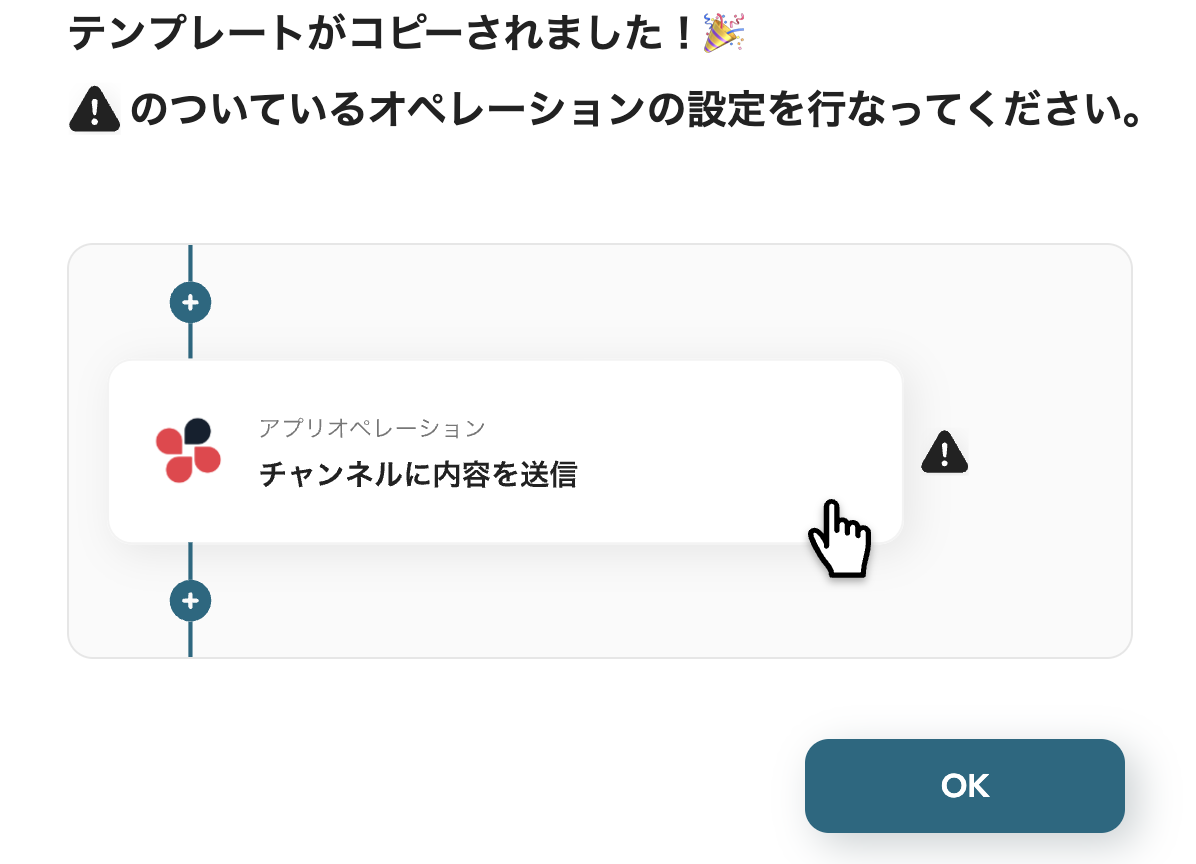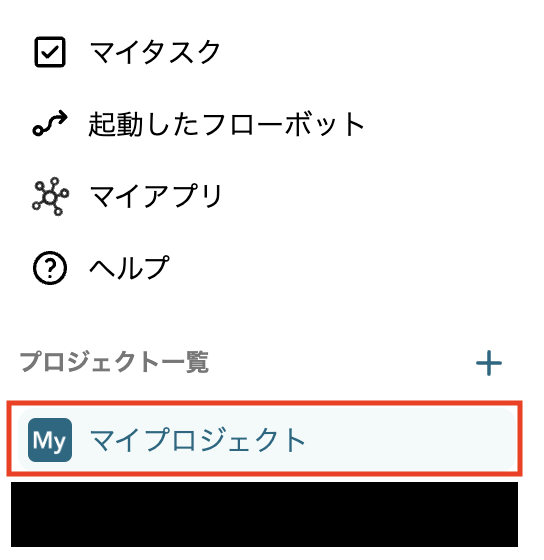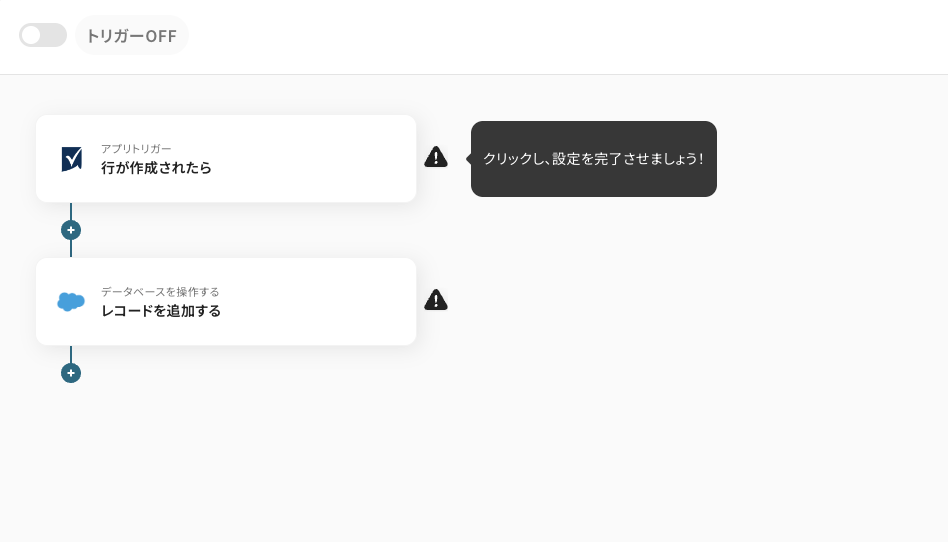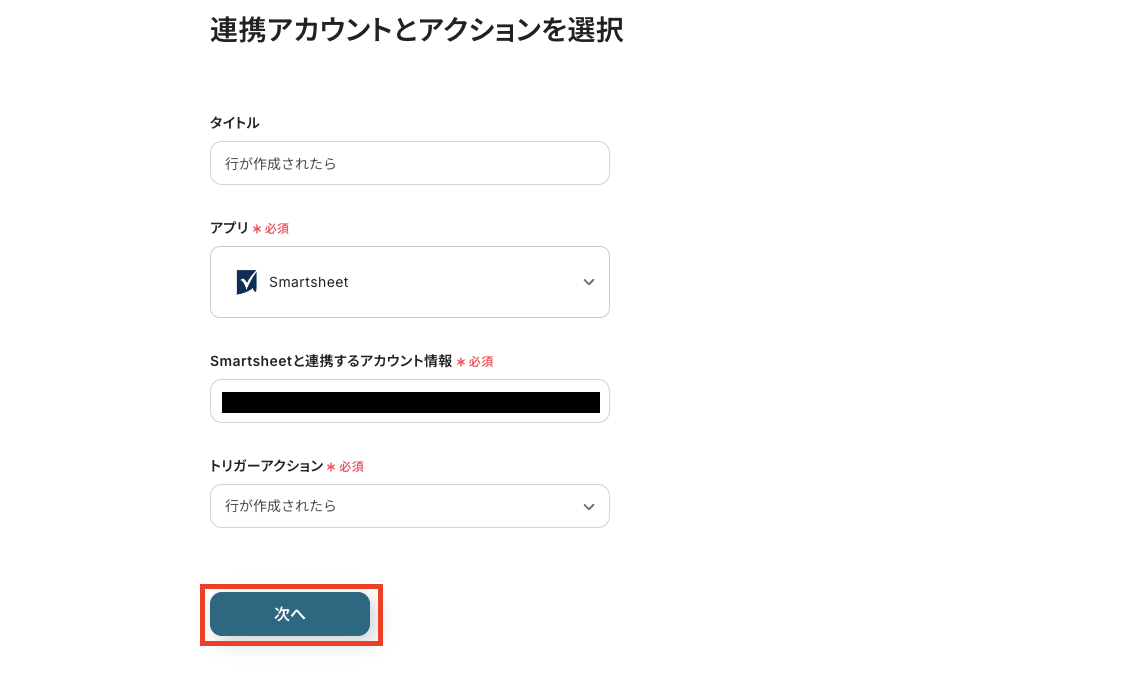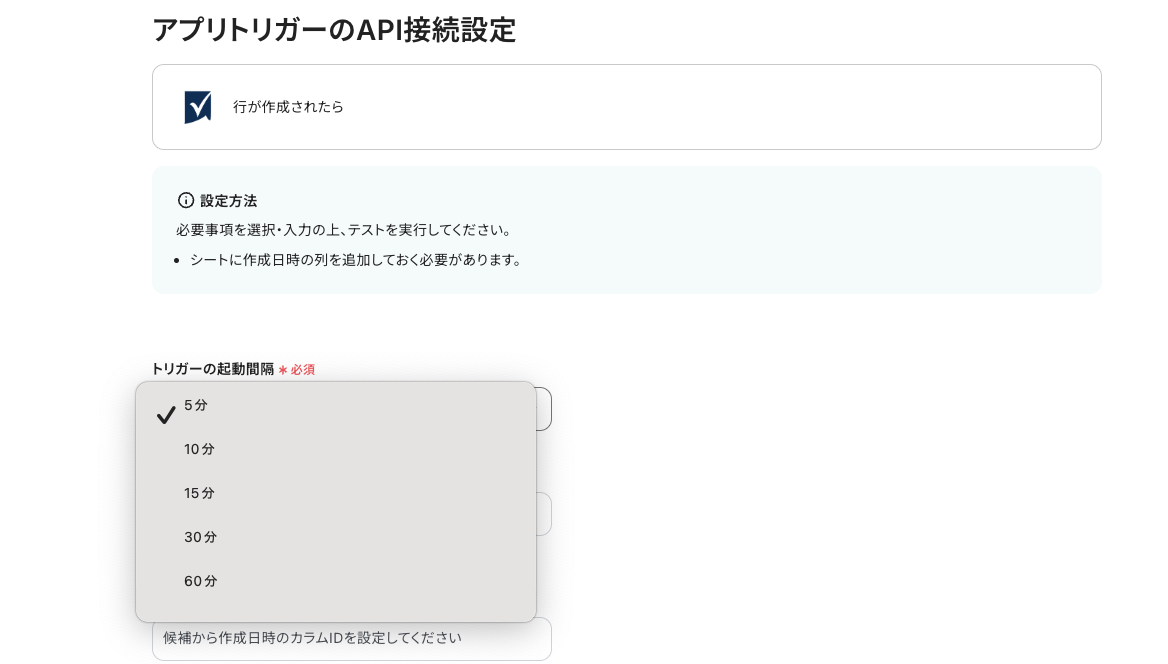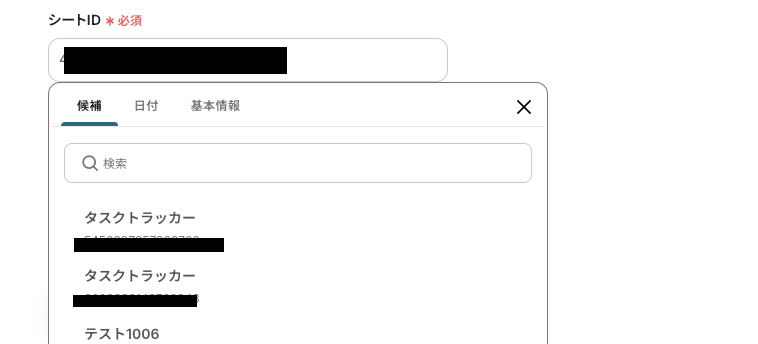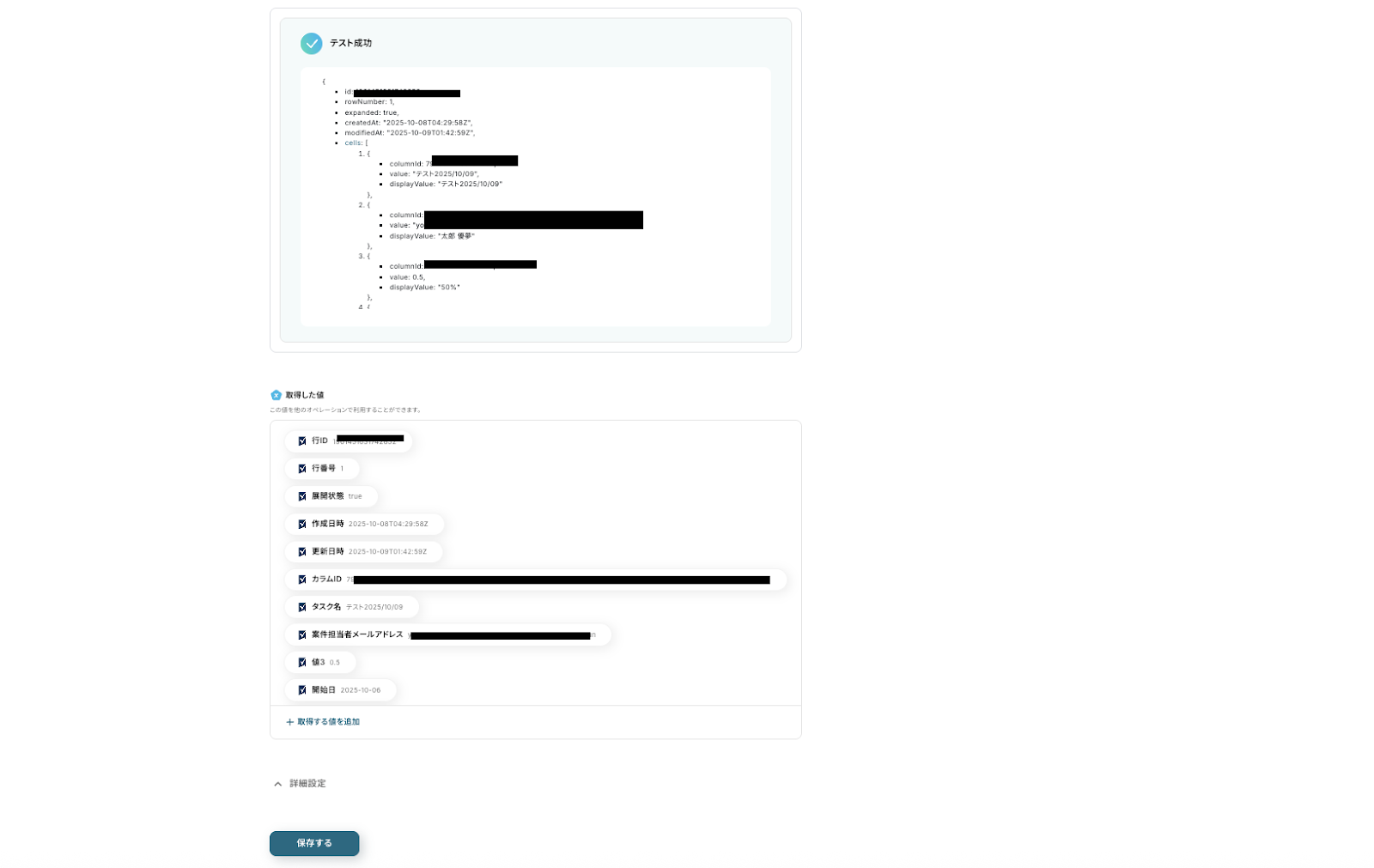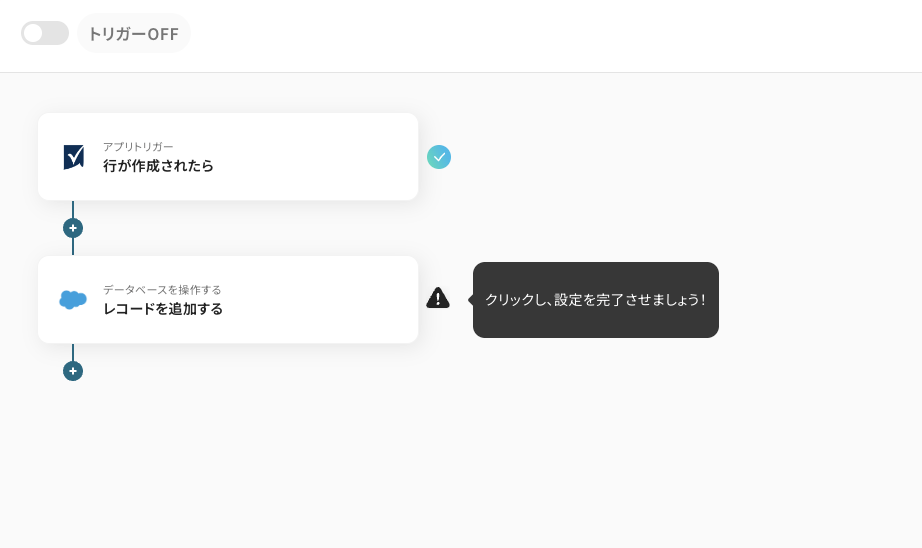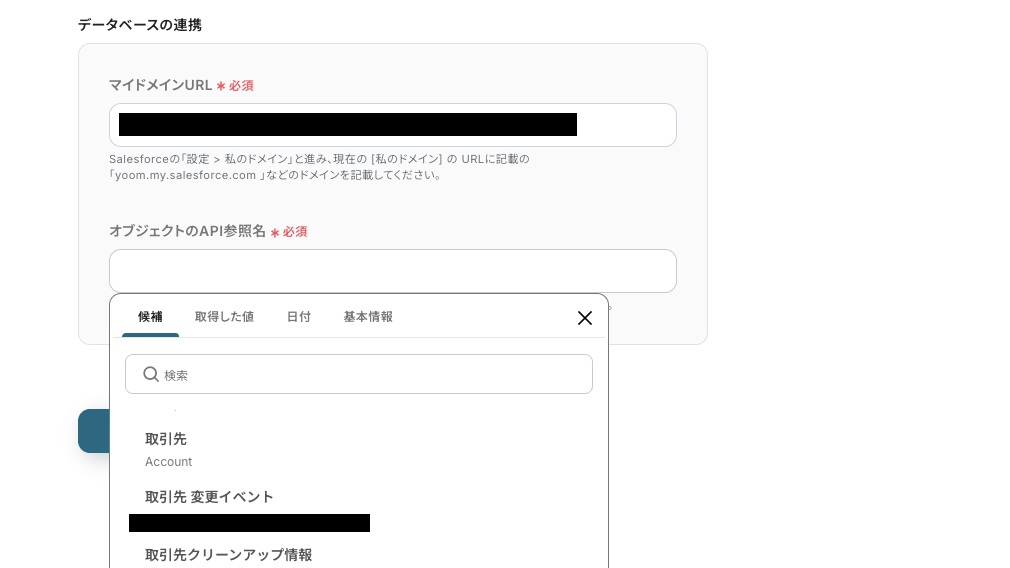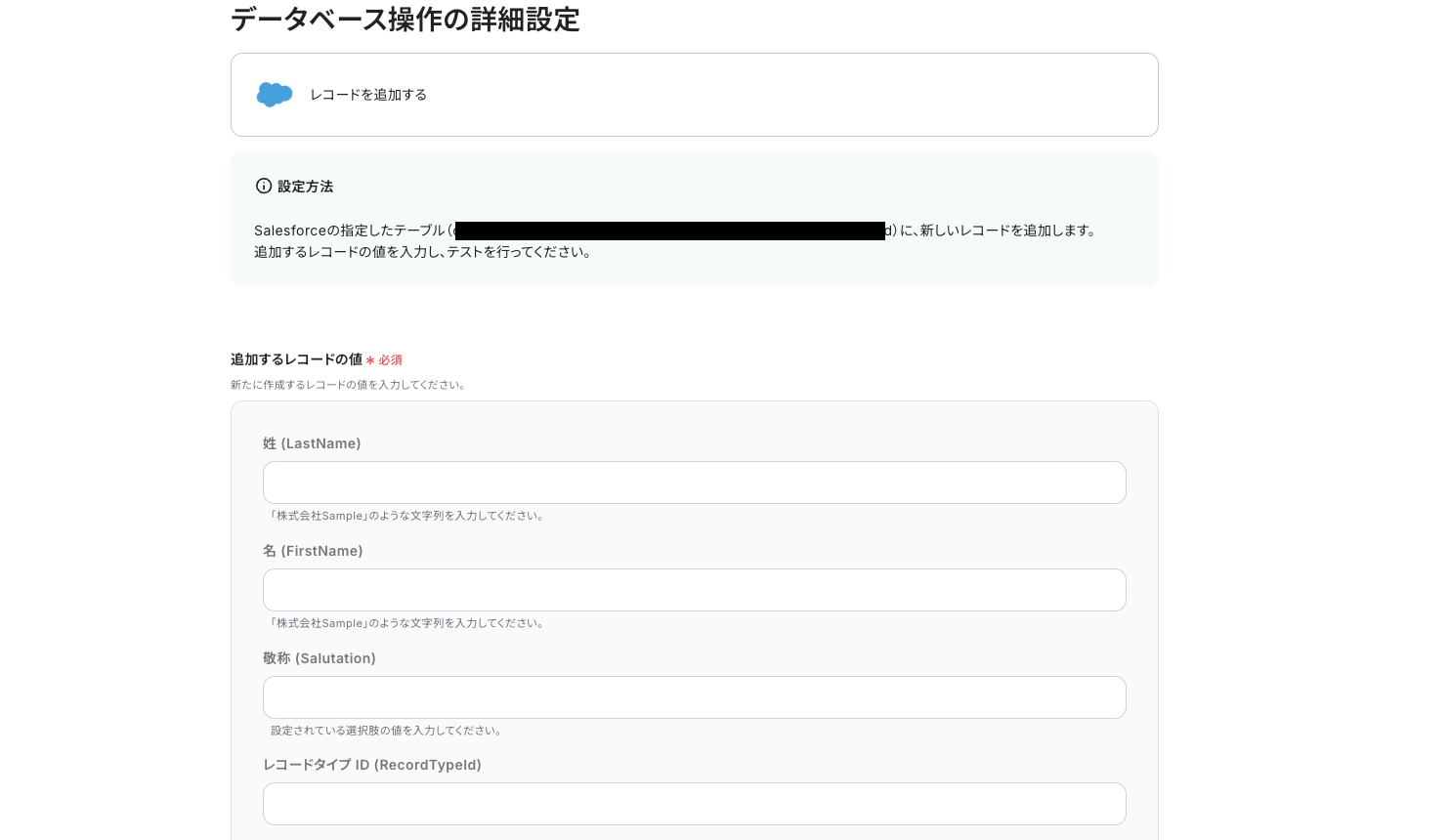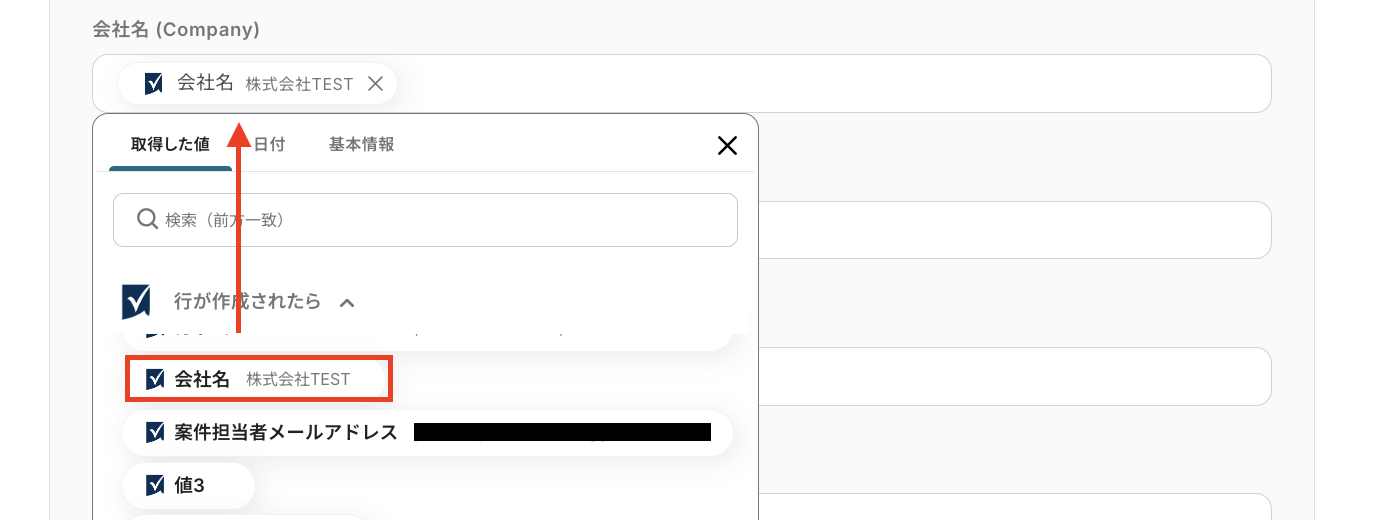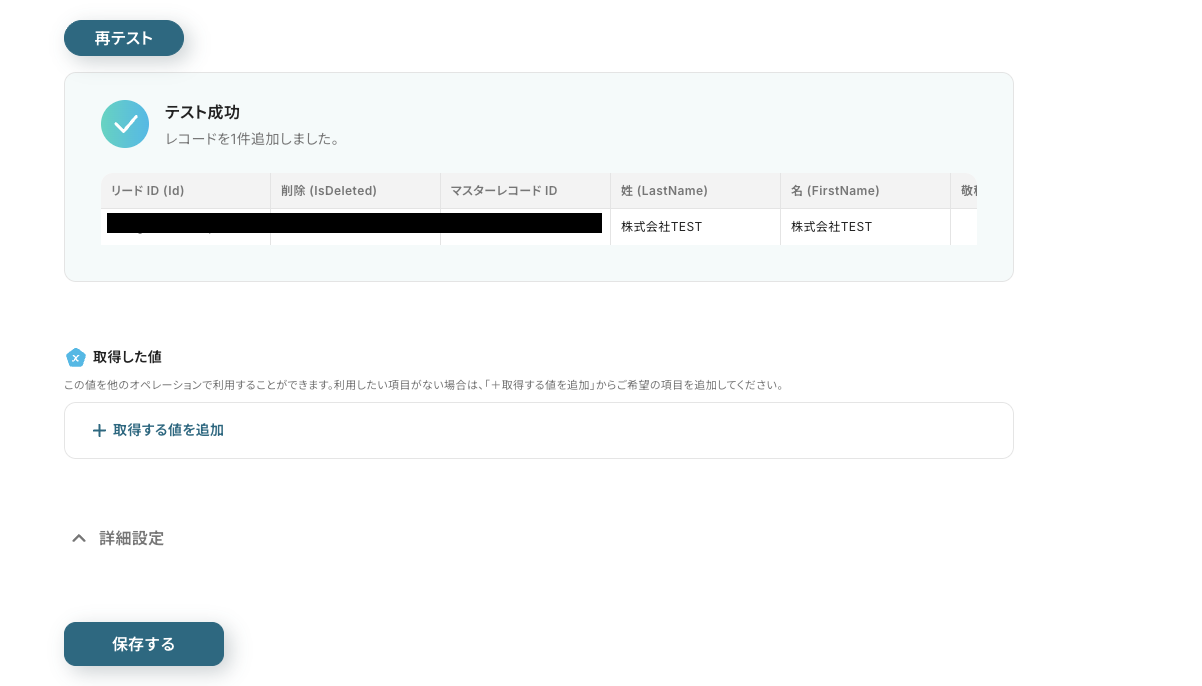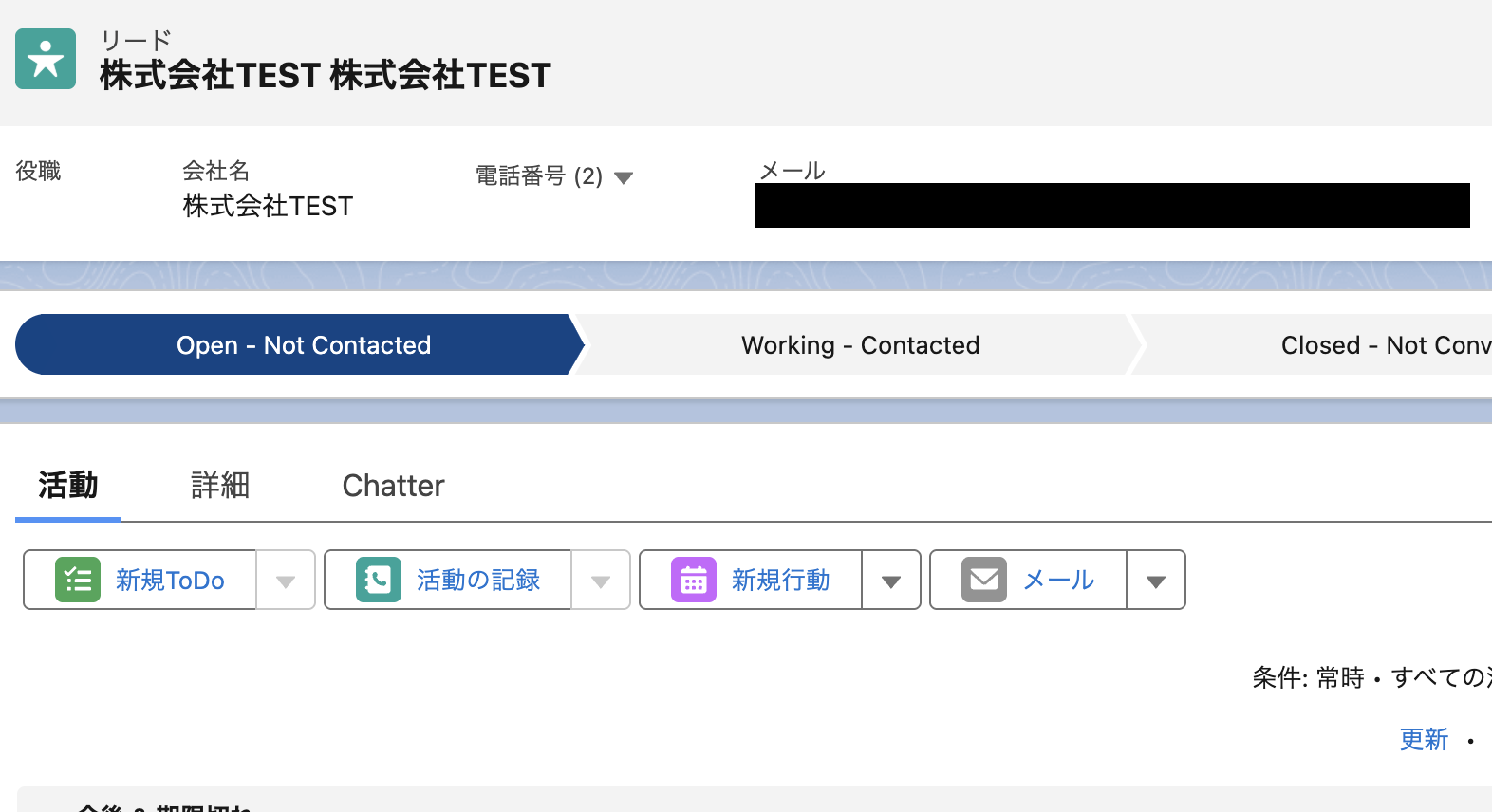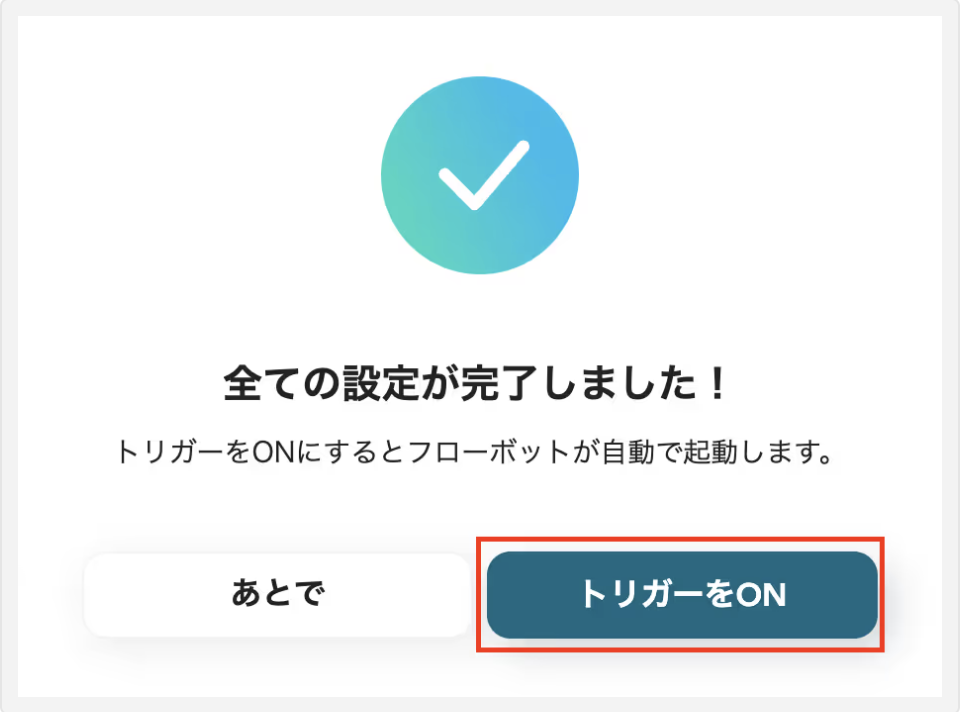Smartsheetでリードが登録されたら、Salesforceに追加する
試してみる
■概要
プロジェクト管理やタスク管理でSmartsheetを、顧客管理でSalesforceを利用している場合、それぞれのツールに情報を手作業で入力・転記する手間が発生しがちです。このワークフローは、Smartsheetに新しい行が作成された際に、その情報をトリガーとしてSalesforceにリード情報を自動で追加します。SalesforceとSmartsheet間のデータ連携を自動化することで、入力の手間やミスをなくし、リード管理業務を効率化します。
■このテンプレートをおすすめする方
Smartsheetで管理しているリード情報を、手作業でSalesforceに登録している方
SalesforceとSmartsheet間のデータ入力の二度手間を解消し、業務を効率化したい方
手作業によるデータ転記での入力漏れやミスを防ぎ、データ精度を高めたいと考えている方
■注意事項
・Smartsheet、SalesforceのそれぞれとYoomを連携してください。
・トリガーは5分、10分、15分、30分、60分の間隔で起動間隔を選択できます。
・プランによって最短の起動間隔が異なりますので、ご注意ください。
・Salesforceはチームプラン・サクセスプランでのみご利用いただけるアプリとなっております。フリープラン・ミニプランの場合は設定しているフローボットのオペレーションやデータコネクトはエラーとなりますので、ご注意ください。
・チームプランやサクセスプランなどの有料プランは、2週間の無料トライアルを行うことが可能です。無料トライアル中には制限対象のアプリを使用することができます。
「Smartsheetで管理しているプロジェクト情報を、Salesforceの顧客情報と紐づけて管理したい!」
「イベントで獲得したリードリストをSmartsheetで整理しているけど、Salesforceに一件ずつ手入力するのが本当に大変…」
このように、優れたプロジェクト管理ツールであるSmartsheetと、CRMの代表格であるSalesforceを併用する中で、双方のデータ連携に手間や課題を感じていませんか?
もし、Smartsheetに新しい行が追加されたタイミングで、Salesforceにリード情報を自動で登録する仕組みが実現するとしたら...Yoomの自動化フローボットはそれを実現に導きます!
自動で進むフローを取り入れることで、日々の面倒な手作業から解放される他、入力ミスや転記漏れといったヒューマンエラーを防げるようになるでしょう。
今回ご紹介する自動化の設定は、プログラミングの知識がなくてもノーコードで簡単に設定できるため、これまで自動化に触れたことがない方でもすぐに実践可能です。ぜひこの機会に、日々の定型業務を効率化し、作業をもっと楽にしていきましょう!
とにかく早く試したい方へ
YoomにはSmartsheetとSalesforceを連携するためのテンプレートが用意されているので、今すぐ試したい方は以下よりバナーをクリックしてスタートしましょう!
Smartsheetでリードが登録されたら、Salesforceに追加する
試してみる
■概要
プロジェクト管理やタスク管理でSmartsheetを、顧客管理でSalesforceを利用している場合、それぞれのツールに情報を手作業で入力・転記する手間が発生しがちです。このワークフローは、Smartsheetに新しい行が作成された際に、その情報をトリガーとしてSalesforceにリード情報を自動で追加します。SalesforceとSmartsheet間のデータ連携を自動化することで、入力の手間やミスをなくし、リード管理業務を効率化します。
■このテンプレートをおすすめする方
Smartsheetで管理しているリード情報を、手作業でSalesforceに登録している方
SalesforceとSmartsheet間のデータ入力の二度手間を解消し、業務を効率化したい方
手作業によるデータ転記での入力漏れやミスを防ぎ、データ精度を高めたいと考えている方
■注意事項
・Smartsheet、SalesforceのそれぞれとYoomを連携してください。
・トリガーは5分、10分、15分、30分、60分の間隔で起動間隔を選択できます。
・プランによって最短の起動間隔が異なりますので、ご注意ください。
・Salesforceはチームプラン・サクセスプランでのみご利用いただけるアプリとなっております。フリープラン・ミニプランの場合は設定しているフローボットのオペレーションやデータコネクトはエラーとなりますので、ご注意ください。
・チームプランやサクセスプランなどの有料プランは、2週間の無料トライアルを行うことが可能です。無料トライアル中には制限対象のアプリを使用することができます。
SmartsheetとSalesforceを連携してできること
SmartsheetとSalesforceのAPIを連携させることで、これまで手作業で行っていた二つのツール間のデータ転記や更新作業を自動化できます。
例えば、Smartsheetで管理しているリード情報を自動でSalesforceに登録したり、特定の条件に基づいてSalesforce側にタスクを自動生成できるようになるんです!業務効率のさらなる向上が期待できますね。
ここでは具体的な自動化の例を複数ご紹介しますので、気になる内容があれば、ぜひクリックしてみてください!
Smartsheetでリードが登録されたら、Salesforceに追加する
Smartsheet上で管理しているリード情報をSalesforceに手動で転記する作業は、時間がかかるだけでなく、入力ミスや転記漏れのリスクも伴います。
この連携を利用することでSmartsheetに新しいリード情報が追加されると、その情報が自動的にSalesforceのリードとして登録されるため、営業活動の初動をスピードアップさせることが可能です。
Smartsheetでリードが登録されたら、Salesforceに追加する
試してみる
■概要
プロジェクト管理やタスク管理でSmartsheetを、顧客管理でSalesforceを利用している場合、それぞれのツールに情報を手作業で入力・転記する手間が発生しがちです。このワークフローは、Smartsheetに新しい行が作成された際に、その情報をトリガーとしてSalesforceにリード情報を自動で追加します。SalesforceとSmartsheet間のデータ連携を自動化することで、入力の手間やミスをなくし、リード管理業務を効率化します。
■このテンプレートをおすすめする方
Smartsheetで管理しているリード情報を、手作業でSalesforceに登録している方
SalesforceとSmartsheet間のデータ入力の二度手間を解消し、業務を効率化したい方
手作業によるデータ転記での入力漏れやミスを防ぎ、データ精度を高めたいと考えている方
■注意事項
・Smartsheet、SalesforceのそれぞれとYoomを連携してください。
・トリガーは5分、10分、15分、30分、60分の間隔で起動間隔を選択できます。
・プランによって最短の起動間隔が異なりますので、ご注意ください。
・Salesforceはチームプラン・サクセスプランでのみご利用いただけるアプリとなっております。フリープラン・ミニプランの場合は設定しているフローボットのオペレーションやデータコネクトはエラーとなりますので、ご注意ください。
・チームプランやサクセスプランなどの有料プランは、2週間の無料トライアルを行うことが可能です。無料トライアル中には制限対象のアプリを使用することができます。
Smartsheetで特定条件に合う行が追加されたら、SalesforceのリードオブジェクトにToDoを登録する
Smartsheetに追加されたリード情報の中から、特に優先度の高いものや特定の条件に合致するものを抽出するのは大変ですよね。さらに、それを手動でSalesforceに反映させるのは手間がかかり、対応漏れの原因にもなりかねません。
この連携を活用すれば、Smartsheet上で「優先度:高」などの特定の条件を持つ行が追加された場合にのみ、Salesforceの該当リードに自動でToDoを登録し、担当者へ素早くフォローアップを促すことができます!
Smartsheetで特定条件に合う行が追加されたら、SalesforceのリードオブジェクトにToDoを登録する
試してみる
■概要
Smartsheetでタスクやプロジェクトを管理し、Salesforceで顧客情報を管理している場合、二つのツール間で情報を手作業で転記する手間が発生しがちではないでしょうか。
特に、Smartsheetで発生した重要なタスクをSalesforce側の活動履歴に反映させる作業は、迅速さと正確性が求められるため、担当者の負担となることもあります。
このワークフローを活用すれば、SmartsheetとSalesforceをスムーズに連携でき、特定条件に合う行が追加された際に、Salesforceのリードへ自動でToDoを登録することが可能です。
■このテンプレートをおすすめする方
・SalesforceとSmartsheetを併用しており、手作業による二重入力を効率化したいと考えている方
・Smartsheetで管理しているタスク情報を、Salesforceの活動へ抜け漏れなく反映させたいチームリーダーの方
・手動でのToDo登録による対応遅延やヒューマンエラーを防ぎ、顧客対応の質を高めたい営業担当者の方
■注意事項
・SmartsheetとSalesforceのそれぞれとYoomを連携してください。
・トリガーは5分、10分、15分、30分、60分の間隔で起動間隔を選択できます。
・プランによって最短の起動間隔が異なりますので、ご注意ください。
・分岐はミニプラン以上、Salesforceはチームプラン・サクセスプランでのみご利用いただけるアプリとなっております。フリープラン・ミニプランの場合は設定しているフローボットのオペレーションやデータコネクトはエラーとなりますので、ご注意ください。
・チームプランやサクセスプランなどの有料プランは、2週間の無料トライアルを行うことが可能です。無料トライアル中には制限対象のアプリを使用することができます。
SmartsheetとSalesforceの連携フローを作ってみよう
それでは、さっそく実際にSmartsheetとSalesforceを連携したフローを作成してみましょう!今回はYoomを使用して、ノーコードでSmartsheetとSalesforceの連携を進めていきます。
もしまだYoomのアカウントをお持ちでない場合は、こちらの登録フォームからアカウントを発行しておきましょう。
※今回連携するアプリの公式サイト:Smartsheet/Salesforce
[Yoomとは]
フローの作成方法
今回は「Smartsheetでリードが登録されたら、Salesforceに追加する」フローを作成していきます!
作成の流れは大きく分けて以下です。
- SmartsheetとSalesforceをマイアプリ連携
- 該当のテンプレートをコピー
- Smartsheetのトリガー設定およびSalesforceのアクション設定
- トリガーをONにし、フローが起動するかを確認
Yoomを利用していない方は、こちらから無料登録をしてください。
すでにYoomを利用している方はログインしましょう。
ステップ1:SmartsheetとSalesforceをマイアプリ連携
まずはYoomとフローボットで使用するアプリを接続していきましょう。これをマイアプリ連携といいます。
各アプリごとにナビを用意しているので、同じ手順で進めてみてくださいね。
<Smartsheetの登録方法>
まずは、Smartsheetの登録が完了しました!
<Salesforceの登録方法>
これでSalesforceの登録も完了!
・Salesforceは、チームプラン・サクセスプランをご利用の方向けのアプリです。フリープランやミニプランで使うと、フローボットのオペレーションやデータコネクトがエラーになってしまうのでご注意ください。
・有料プラン(チームプラン・サクセスプラン)には2週間の無料トライアルがあります。トライアル期間中なら、普段は制限されているSalesforceも問題なくお試しいただけます。ぜひこの機会にいろいろと体験してみてくださいね。
これで2つのアプリがYoomアカウントに接続できました。
ステップ2:テンプレートのコピー
Yoomアカウントに対象のアプリの新規接続が完了していることを確認後、Yoomにログインし、以下バナーの「試してみる」をクリックしてください。
テンプレートは自動化の大枠があらかじめ作成されており、それに沿って設定するだけでフローが完成するため、初心者の方にもおすすめです!
Smartsheetでリードが登録されたら、Salesforceに追加する
試してみる
■概要
プロジェクト管理やタスク管理でSmartsheetを、顧客管理でSalesforceを利用している場合、それぞれのツールに情報を手作業で入力・転記する手間が発生しがちです。このワークフローは、Smartsheetに新しい行が作成された際に、その情報をトリガーとしてSalesforceにリード情報を自動で追加します。SalesforceとSmartsheet間のデータ連携を自動化することで、入力の手間やミスをなくし、リード管理業務を効率化します。
■このテンプレートをおすすめする方
Smartsheetで管理しているリード情報を、手作業でSalesforceに登録している方
SalesforceとSmartsheet間のデータ入力の二度手間を解消し、業務を効率化したい方
手作業によるデータ転記での入力漏れやミスを防ぎ、データ精度を高めたいと考えている方
■注意事項
・Smartsheet、SalesforceのそれぞれとYoomを連携してください。
・トリガーは5分、10分、15分、30分、60分の間隔で起動間隔を選択できます。
・プランによって最短の起動間隔が異なりますので、ご注意ください。
・Salesforceはチームプラン・サクセスプランでのみご利用いただけるアプリとなっております。フリープラン・ミニプランの場合は設定しているフローボットのオペレーションやデータコネクトはエラーとなりますので、ご注意ください。
・チームプランやサクセスプランなどの有料プランは、2週間の無料トライアルを行うことが可能です。無料トライアル中には制限対象のアプリを使用することができます。
コピーが完了すると、以下のように表示されます。
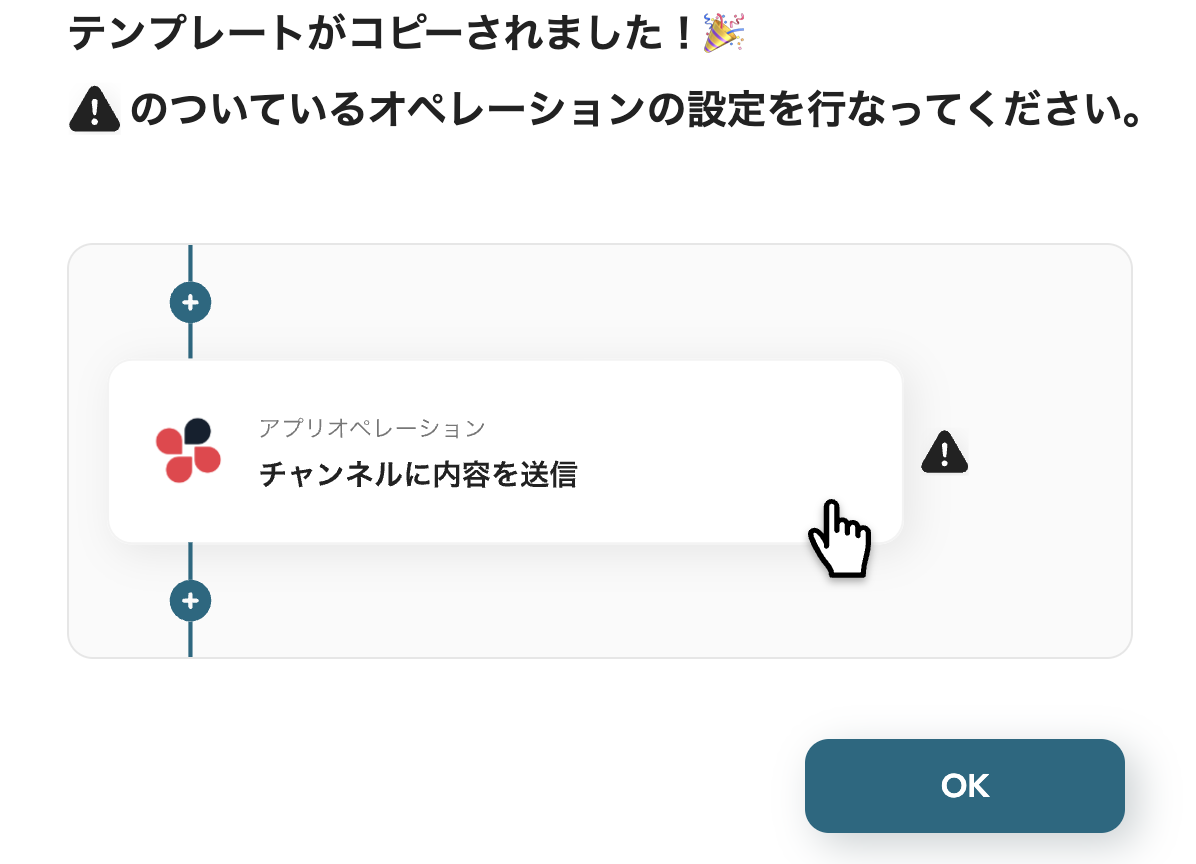
コピーされたテンプレートは、Yoomアカウントの『マイプロジェクト』に格納されるので、こちらも確認してみてくださいね。
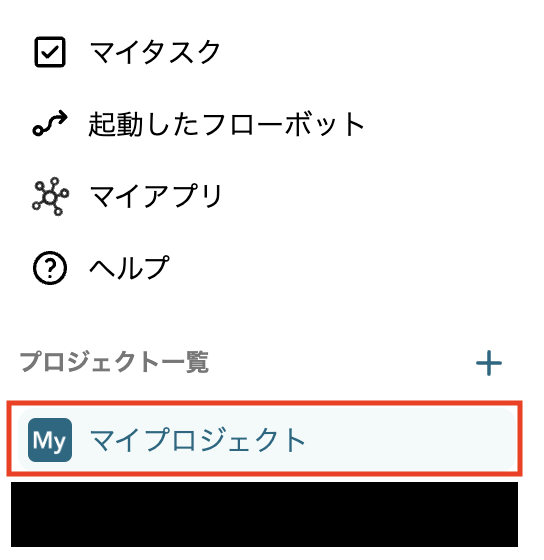
ステップ3:Smartsheetのトリガーアクション設定
さっそく、フローボットの設定を進めていきます!
Yoomアカウントの画面左側のマイプロジェクトから「【コピー】Smartsheetでリードが登録されたら、Salesforceに追加する」をクリックしてください。(すぐに作成に着手する方は、コピー後の画面から始めましょう!)
以下画面のようにテンプレート内容が表示されます。
トリガー(フローボットの起点となるアクション)の「行が作成されたら」をクリックしてください。
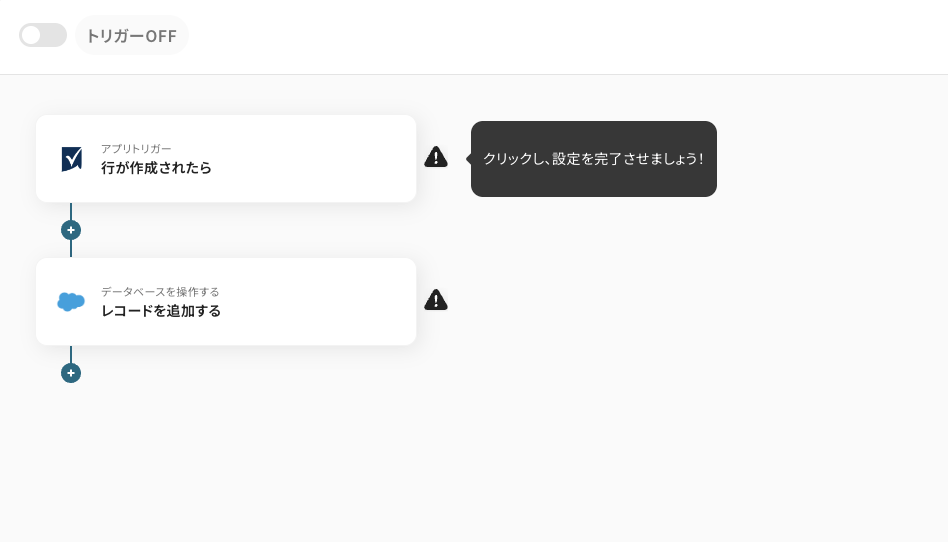
移行後の画面で連携するアカウント情報が正しいかを確認してください。
確認後、[次へ]をクリックして進みましょう。
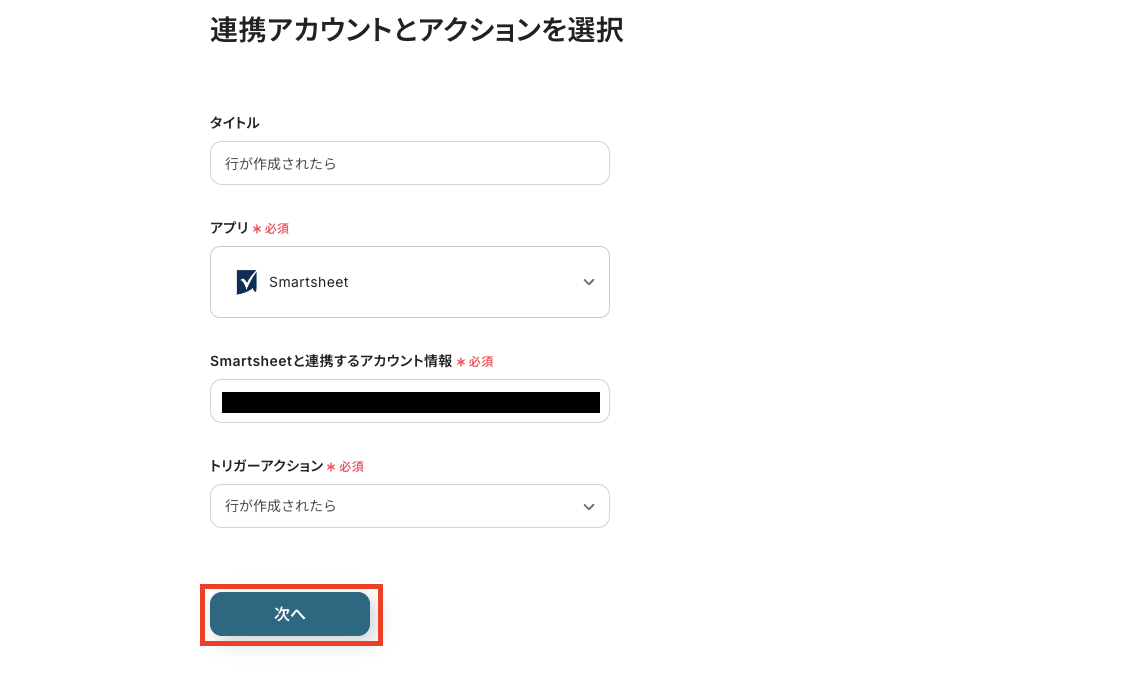
次の画面で「トリガーの起動間隔」を設定しましょう。
起動間隔とは、トリガーとなるアクションの何分後にフローボットを起動するか、というものです。
トリガーの起動タイミングは、5分、10分、15分、30分、60分のいずれかで設定できます。 ご利用プランによって、設定できるトリガーの最短間隔が違うので、その点は要チェックです。
なお、基本的にはそのプランの最短の起動間隔にしてお使いいただくことをおすすめします。
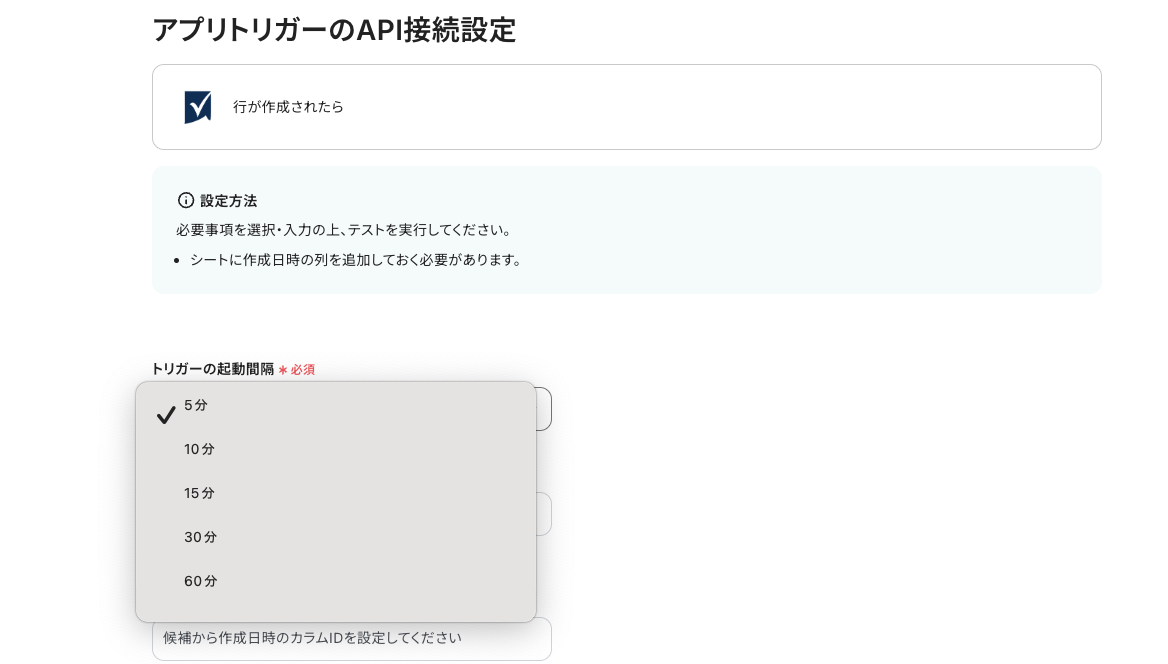
「シートID」と「作成日時のカラムID」は、入力バーをクリックすると『候補』に連携したアカウントに基づいた情報が表示されます。ここから該当するものを選択しましょう。
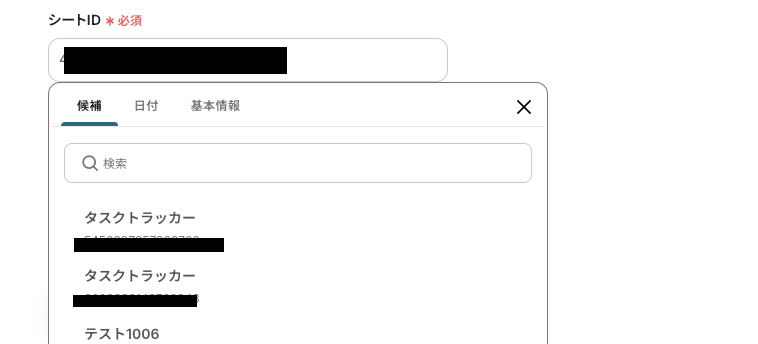
次に連携テストを行います。フローボットの起動条件となるイベント(新規シートの作成)を実行し、[テスト]をクリックしましょう。
テストが成功すると、以下のように表示されて登録した内容が取得できました!
テスト完了を確認して『保存する』を押しましょう。
ここで取得した値はこの後のステップで活用できます。
後続のアクションを設定する際に変数として活用できるので、ここで得た情報をそのままSalesforceに反映できるようになります!
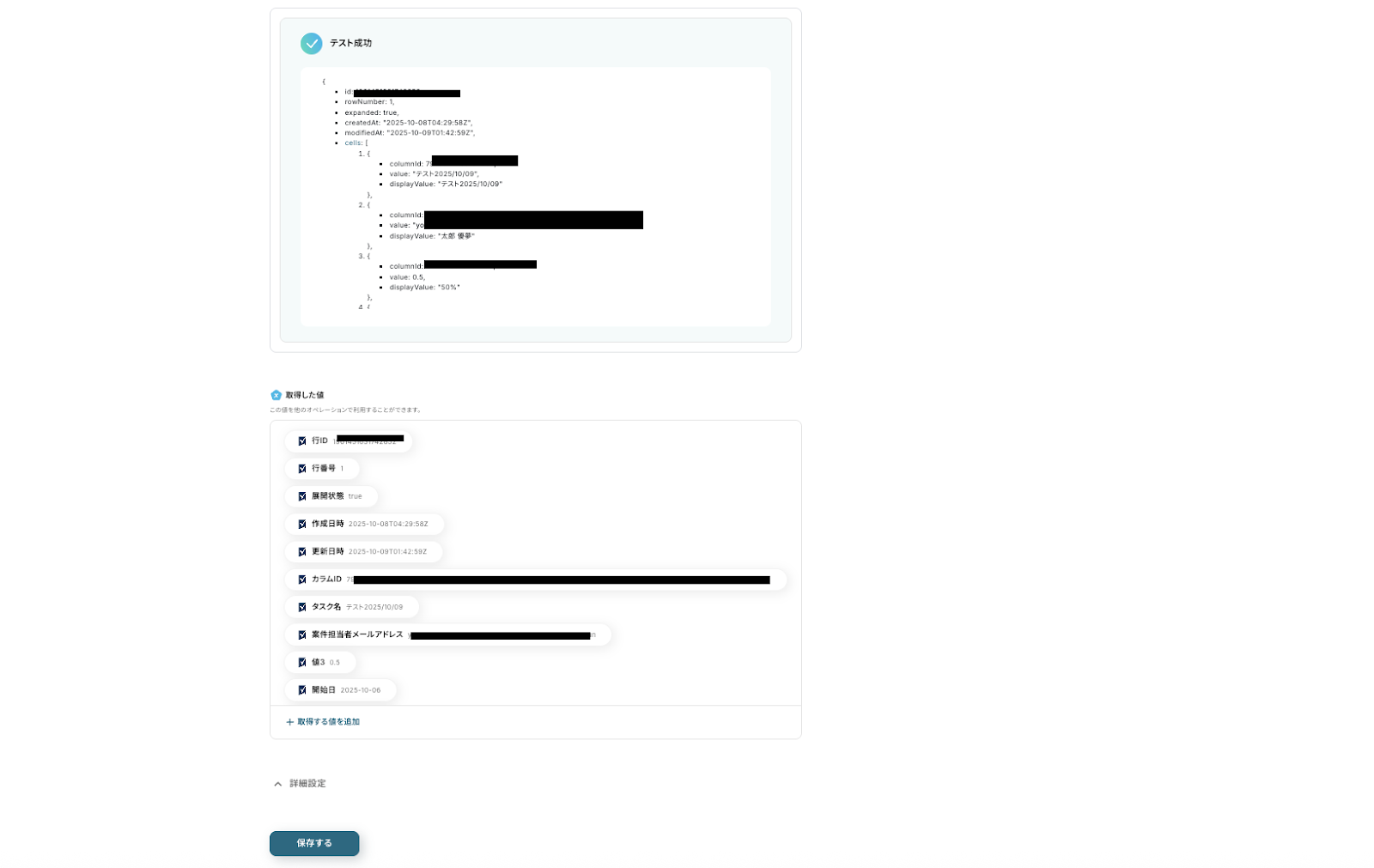
ステップ4:Salesforceにレコードを追加する設定
最後に、2つ目の「レコードを追加する」をクリックします。
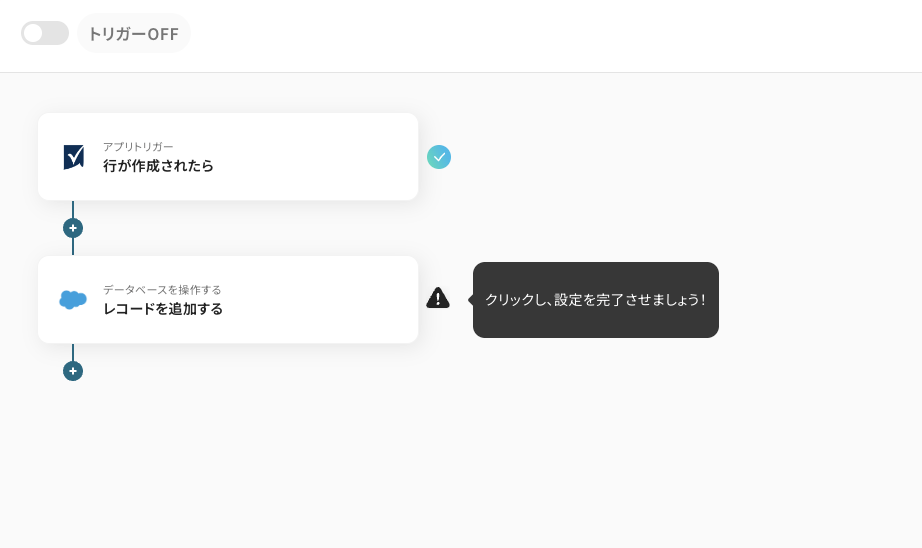
連携するアカウント情報を確認しましょう。

下にスクロールし、「マイドメインURL」を手動入力します。
「オブジェクトのAPI参照名」は以下の画像のように、連携したアカウントに基づいた情報が『候補』に展開されるので、こちらからレコード情報を追加したいタグを選択しましょう。
設定後、[次へ]を押します。
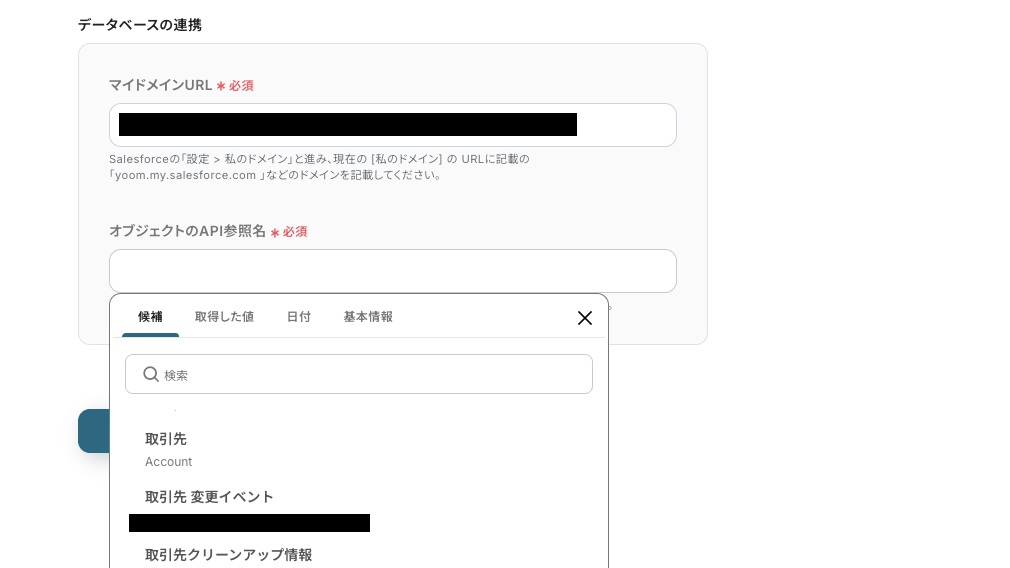
「追加するレコードの値」には、以下の画像のように、前ステップで取得した値を設定しましょう。
このように取得した値を変数として引用することで、フローボット起動毎に異なる値が反映されます。
固定値を入れたまま設定してしまうと、毎回同じ値が登録されるのでご注意ください。
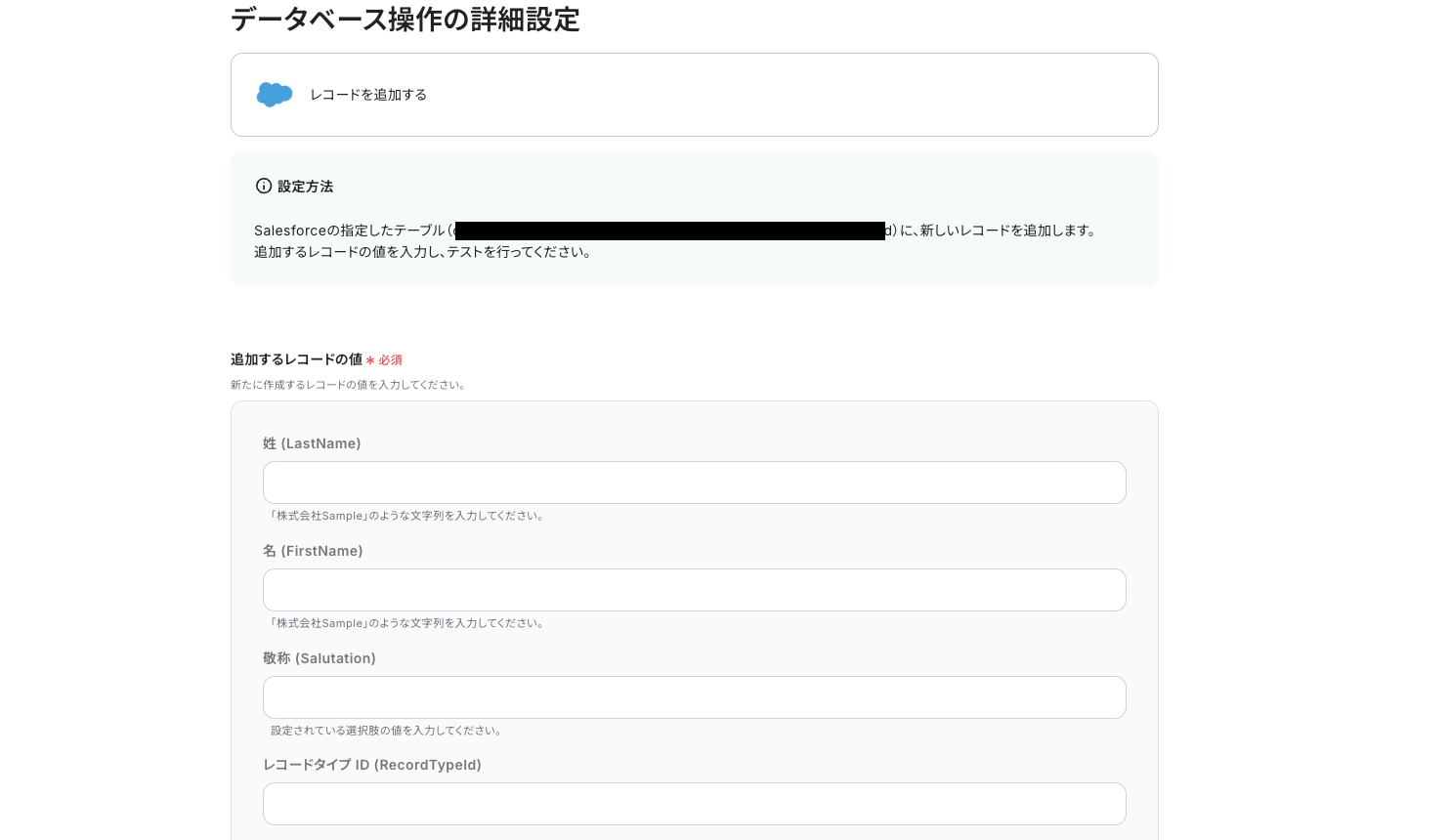
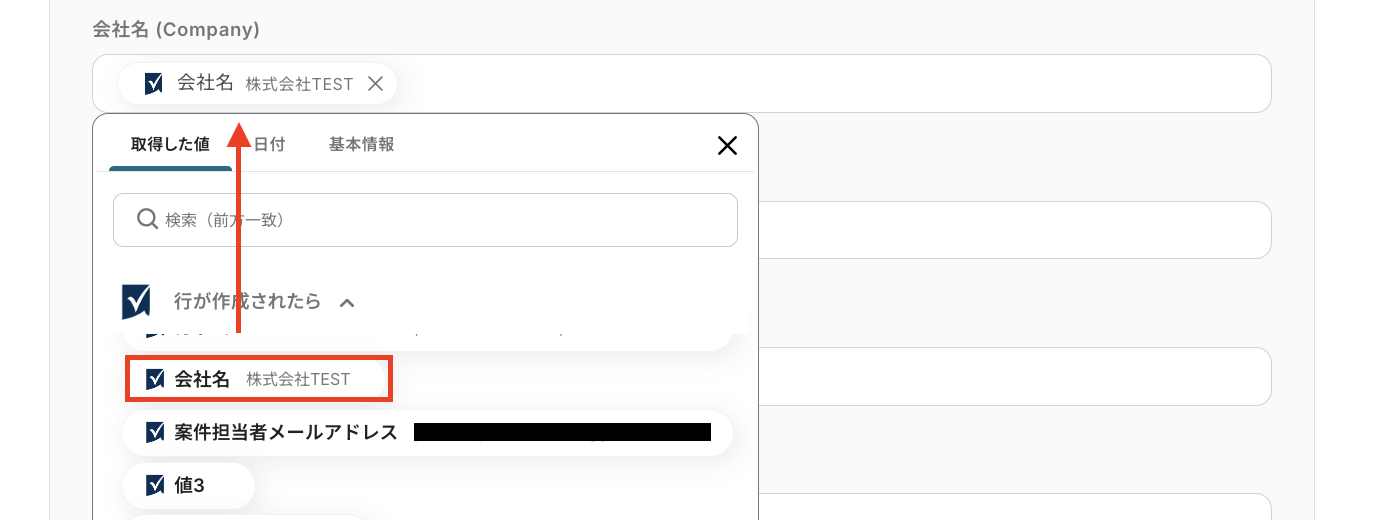
情報を設定し終わったら[テスト]を押しましょう。
テストに成功すると、以下のように表示されて実際にSalesforceに情報が追加されます。
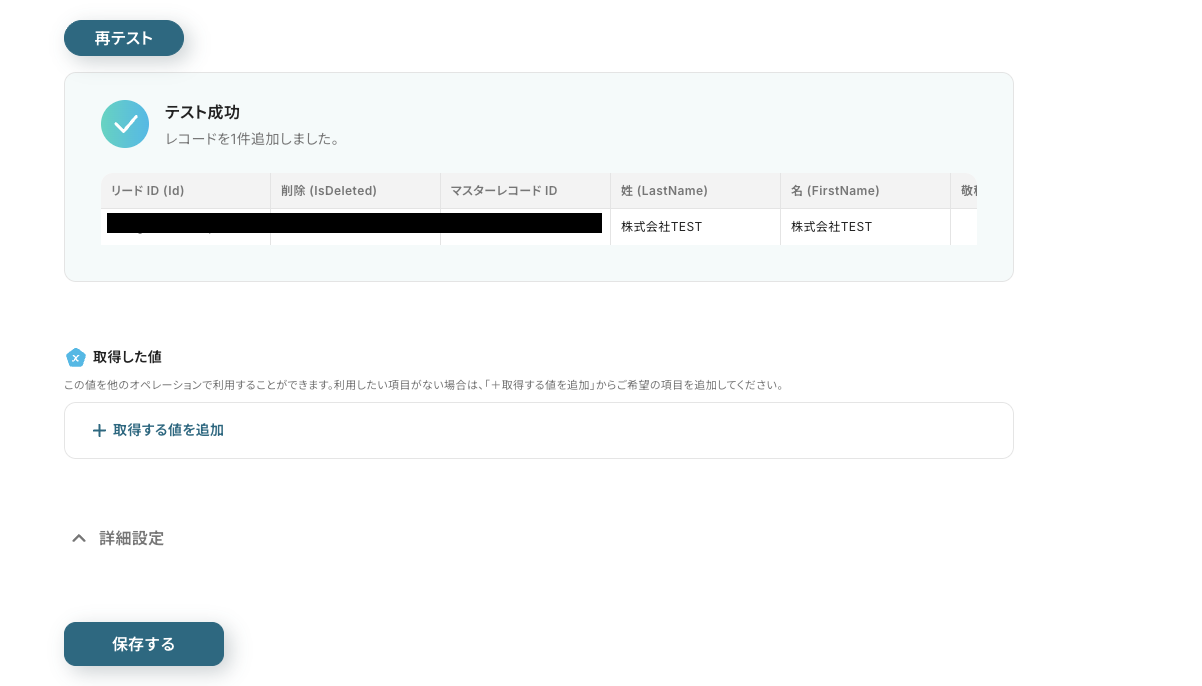
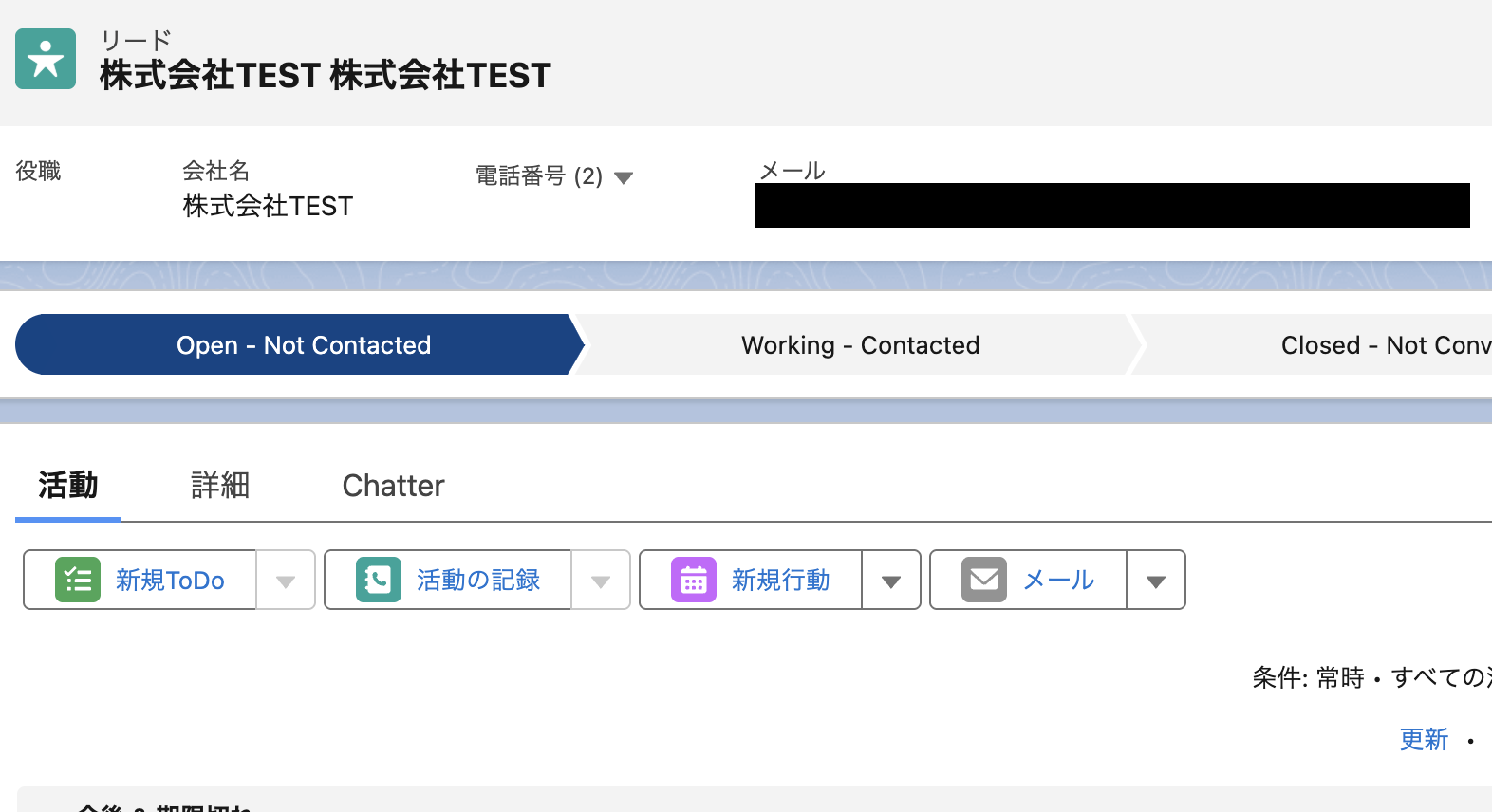
設定した内容が反映されていましたか?
登録内容に問題がなければ、『保存する』をクリックします。
これで設定完了です!お疲れ様でした!
ステップ5:トリガーをONにして起動準備完了
以下の画面がポップアップ表示されるので、赤枠部分「トリガーをON」をクリックすることで、フローボットが自動で起動します。
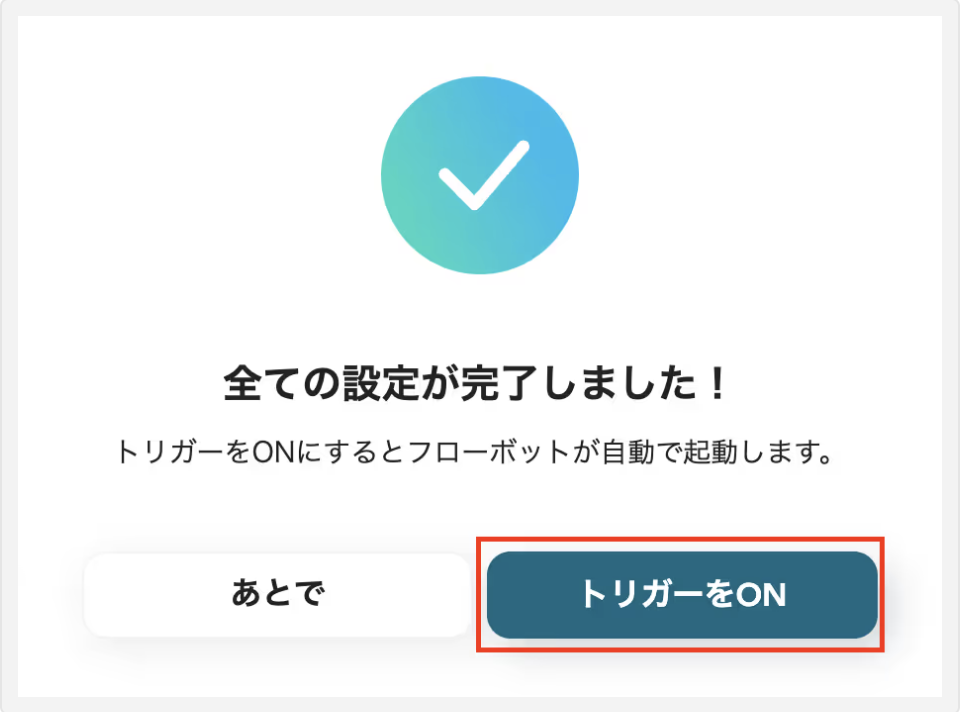
簡単に自動化フローボットが作成できましたね!
Smartsheetでリードが登録されたら、Salesforceに追加する
試してみる
■概要
プロジェクト管理やタスク管理でSmartsheetを、顧客管理でSalesforceを利用している場合、それぞれのツールに情報を手作業で入力・転記する手間が発生しがちです。このワークフローは、Smartsheetに新しい行が作成された際に、その情報をトリガーとしてSalesforceにリード情報を自動で追加します。SalesforceとSmartsheet間のデータ連携を自動化することで、入力の手間やミスをなくし、リード管理業務を効率化します。
■このテンプレートをおすすめする方
Smartsheetで管理しているリード情報を、手作業でSalesforceに登録している方
SalesforceとSmartsheet間のデータ入力の二度手間を解消し、業務を効率化したい方
手作業によるデータ転記での入力漏れやミスを防ぎ、データ精度を高めたいと考えている方
■注意事項
・Smartsheet、SalesforceのそれぞれとYoomを連携してください。
・トリガーは5分、10分、15分、30分、60分の間隔で起動間隔を選択できます。
・プランによって最短の起動間隔が異なりますので、ご注意ください。
・Salesforceはチームプラン・サクセスプランでのみご利用いただけるアプリとなっております。フリープラン・ミニプランの場合は設定しているフローボットのオペレーションやデータコネクトはエラーとなりますので、ご注意ください。
・チームプランやサクセスプランなどの有料プランは、2週間の無料トライアルを行うことが可能です。無料トライアル中には制限対象のアプリを使用することができます。
SalesforceのデータをSmartsheetに連携したい場合
今回はSmartsheetからSalesforceへデータを連携する方法をご紹介しました。
逆にSalesforceでのアクションを起点としてSmartsheetにデータを連携したい場合もあるかと思います。Yoomではそうした逆方向の連携も簡単に実現できますので、下記のテンプレートも併せてご利用ください。
Salesforceでリードが登録されたら、Smartsheetに追加する
Salesforceに新しいリードが登録された際に、その情報をプロジェクト管理のためにSmartsheetへ手動で転記している場合、この連携が役立ちます。
このテンプレートを使えば、Salesforceにリードが追加されると、自動的にSmartsheetの指定のシートに行として情報が追加されます。
部門間の情報共有がスムーズになり、リード獲得後のアクションを迅速に開始できるようになるでしょう。
Salesforceでリードが登録されたら、Smartsheetに追加する
試してみる
■概要
Salesforceに登録された新しいリード情報を、プロジェクト管理を目的としてSmartsheetへ都度手入力で転記していませんか。この手作業は時間がかかるだけでなく、入力ミスや転記漏れといったヒューマンエラーの原因にもなり得ます。このワークフローは、SalesforceとSmartsheetをスムーズに連携させ、リードが登録されると自動でSmartsheetのシートに行を追加します。これにより、データ入力の手間を省き、リアルタイムでの正確な情報共有を実現します。
■このテンプレートをおすすめする方
・SalesforceとSmartsheetを活用し、手作業でのデータ連携に課題を感じている方
・営業部門から他部門へのリード情報の共有を、迅速かつ正確に行いたいと考えている方
・リード情報を基にしたタスク管理や進捗管理の効率化を目指しているプロジェクトマネージャーの方
■注意事項
・Salesforce、SmartsheetのそれぞれとYoomを連携してください。
・Salesforceはチームプラン・サクセスプランでのみご利用いただけるアプリとなっております。フリープラン・ミニプランの場合は設定しているフローボットのオペレーションやデータコネクトはエラーとなりますので、ご注意ください。
・チームプランやサクセスプランなどの有料プランは、2週間の無料トライアルを行うことが可能です。無料トライアル中には制限対象のアプリを使用することができます。
・トリガーは5分、10分、15分、30分、60分の間隔で起動間隔を選択できます。
・プランによって最短の起動間隔が異なりますので、ご注意ください。
Salesforceで取引先責任者が登録されたら、Smartsheetにフォルダを作成する
Salesforceに新しい取引先責任者が登録されるたびに、関連資料を管理するためのフォルダをSmartsheet上で手動作成するのは非効率だと感じる方も多いはず...
この連携を活用することで、Salesforceに取引先責任者が登録されたタイミングで、その担当者名のフォルダをSmartsheetに自動で作成します。
資料管理の体制を効率的に構築できるようになりそうですね。
Salesforceで取引先責任者が登録されたら、Smartsheetにフォルダを作成する
試してみる
■概要
Salesforceで管理している顧客情報と、プロジェクト管理ツールであるSmartsheetの情報を手作業で連携させていると、手間がかかり入力ミスが発生する原因にもなります。特に、新しい取引先ごとにフォルダを作成するような定型業務は、自動化したいと感じる方も少なくないはずです。
このワークフローは、SalesforceとSmartsheetを連携させ、取引先責任者の新規登録をトリガーにSmartsheetへ自動でフォルダを作成し、こうした情報管理の課題を解消します。
■このテンプレートをおすすめする方
・SalesforceとSmartsheetを併用し、手作業でのフォルダ作成に手間を感じている方
・顧客管理やプロジェクト管理において、情報の二重入力や入力漏れをなくしたいと考えている方
・定型的な管理業務を効率化し、より重要なコア業務に集中したいと考えている方
■注意事項
・Salesforce、SmartsheetのそれぞれとYoomを連携してください。
・Salesforceはチームプラン・サクセスプランでのみご利用いただけるアプリとなっております。フリープラン・ミニプランの場合は設定しているフローボットのオペレーションやデータコネクトはエラーとなりますので、ご注意ください。
・チームプランやサクセスプランなどの有料プランは、2週間の無料トライアルを行うことが可能です。無料トライアル中には制限対象のアプリを使用することができます。
・トリガーは5分、10分、15分、30分、60分の間隔で起動間隔を選択できます。
・プランによって最短の起動間隔が異なりますので、ご注意ください。
SmartsheetやSalesforceのAPIを使ったその他の自動化例
SmartsheetやSalesforceのAPIを活用することで、営業管理やプロジェクト管理の業務をスムーズに効率化できます。
Yoomにはこれらの業務を自動化できるテンプレートが多数用意されているので、ぜひご活用ください!
Smartsheetを使った自動化例
Smartsheetによる自動化は、行の追加や更新、通知業務を効率化します。
例えば、他のツールで作成されたデータをSmartsheetに反映したり、Smartsheetの情報をAsanaやMiro、Microsoft Teams、Boxなどに連携することで、プロジェクト管理やタスク管理をスムーズに行えます。
チーム作業の見える化や進捗管理に特に役立ちますね!
Airtableでレコードが追加されたら、Smartsheetにも追加する
試してみる
■概要
プロジェクト管理やデータベースとして便利なAirtableとSmartsheetですが、両方のツールに同じ情報を手作業で入力するのは手間がかかる作業ではないでしょうか。このワークフローは、Airtableに新しいレコードが追加された際に、その内容を自動でSmartsheetにも追加することで、データ入力の手間や転記ミスを解消します。SmartsheetとAirtable間のデータ連携を効率化し、日々の業務を円滑に進めることが可能です。
■このテンプレートをおすすめする方
・AirtableとSmartsheetを併用しており、データの手動同期に課題を感じている担当者の方
・SmartsheetとAirtable間のデータ連携を自動化し、入力ミスや情報共有の遅れを防ぎたい方
・複数のツールにまたがる定型的な入力作業から解放され、より重要な業務に集中したい方
■注意事項
・SmartsheetとAirtableのそれぞれとYoomを連携してください。
・トリガーは5分、10分、15分、30分、60分の間隔で起動間隔を選択できます。
・プランによって最短の起動間隔が異なりますので、ご注意ください。
・Airtableのアウトプットの取得方法は下記を参考にしてください。
https://intercom.help/yoom/ja/articles/5404443
Google スプレッドシートで行が更新されたら、Smartsheetの行を削除する
試してみる
Google スプレッドシートで行が更新されたら、Smartsheetの行を削除するフローです。
Google スプレッドシートで行が追加されたら、Smartsheetにユーザーを追加する
試してみる
Google スプレッドシートで行が追加されたら、Smartsheetにユーザーを追加するフローです。
Meta広告(Facebook)でリードが登録されたらSmartsheetに行を追加する
試してみる
■概要
「Meta広告(Facebook)でリードが登録されたらSmartsheetに行を追加する」ワークフローは、広告キャンペーンから得られたリード情報を自動的にSmartsheetに転送し、管理をスムーズにする業務ワークフローです。これにより、手動でのデータ入力の手間を省き、迅速な対応が可能になります。特に複数の広告プラットフォームを利用している場合、この連携が大きな助けとなります。
■このテンプレートをおすすめする方
・Meta広告(Facebook)を活用してリード獲得を行っているマーケティング担当者
・Smartsheetでリード情報を一元管理したい営業チームのリーダー
・広告データの手動入力に時間を取られている業務担当者
■注意事項
・Meta広告(Facebook)、SmartsheetのそれぞれとYoomを連携してください。
・トリガーは5分、10分、15分、30分、60分の間隔で起動間隔を選択できます。
・プランによって最短の起動間隔が異なりますので、ご注意ください。
Outlookでメールを受信したら、Smartsheetに行を追加する
試してみる
■概要
Outlookで受信した重要なメールの内容を、一つひとつSmartsheetのシートにコピー&ペーストしていませんか。このような手作業は時間がかかるだけでなく、転記ミスといったヒューマンエラーの原因にもなり得ます。このワークフローは、OutlookとSmartsheetを連携させ、特定のメールを受信した際に自動でSmartsheetに行を追加するため、面倒な情報登録の手間を省き、情報の集約を効率化します。
■このテンプレートをおすすめする方
・Outlookの受信メールを元にSmartsheetでタスク管理を行っている方
・SmartsheetとOutlook間の情報転記作業を自動化し、工数を削減したい方
・顧客からの問い合わせなどをOutlookで受け、Smartsheetで管理している方
■注意事項
・SmartsheetとOutlookのそれぞれとYoomを連携してください。
・トリガーは5分、10分、15分、30分、60分の間隔で起動間隔を選択できます。
・プランによって最短の起動間隔が異なりますので、ご注意ください。
・Microsoft365(旧Office365)には、家庭向けプランと一般法人向けプラン(Microsoft365 Business)があり、一般法人向けプランに加入していない場合には認証に失敗する可能性があります。
Smartsheetで特定の行が追加されたら、Miroに付箋を作成する
試してみる
■概要
プロジェクト管理ツールSmartsheetで管理しているタスクやアイデアを、オンラインホワイトボードのMiroに手動で転記する作業は、手間がかかりませんか?
また、手作業による転記ミスや共有漏れは、チームの連携に影響を及ぼす可能性もあります。このワークフローを活用すれば、SmartsheetとMiroの連携を自動化し、Smartsheetで特定の行が追加されると、自動でMiroにカードが作成されるため、こうした課題を円滑に解消できます。
■このテンプレートをおすすめする方
・Smartsheetでタスク管理を行い、Miroでアイデアの可視化を行っているプロジェクトマネージャーの方
・SmartsheetからMiroへの情報転記作業に、時間的な負担や入力ミスなどの課題を感じている方
・MiroとSmartsheetを連携させ、よりシームレスなプロジェクト進行を実現したいと考えている方
■注意事項
・Smartsheet、MiroのそれぞれとYoomを連携してください。
・トリガーは5分、10分、15分、30分、60分の間隔で起動間隔を選択できます。
・プランによって最短の起動間隔が異なりますので、ご注意ください。
・分岐はミニプラン以上のプランでご利用いただける機能(オペレーション)となっております。フリープランの場合は設定しているフローボットのオペレーションはエラーとなりますので、ご注意ください。
・ミニプランなどの有料プランは、2週間の無料トライアルを行うことが可能です。無料トライアル中には制限対象のアプリや機能(オペレーション)を使用することができます。
Smartsheetで行が作成されたら、Googleカレンダーに予定を作成する
試してみる
■概要
Smartsheetで管理しているタスクやプロジェクトのスケジュールを、手作業でGoogleカレンダーに登録しており、二度手間に感じていませんか?手作業による転記は手間がかかるだけでなく、入力ミスや連携漏れといったヒューマンエラーの原因にもなりかねません。このワークフローを活用すれば、Smartsheetで行が作成されるだけで、その内容が自動でGoogleカレンダーに予定として登録されるため、SmartsheetとGoogleカレンダー間の連携作業を効率化し、正確なスケジュール管理を実現できます。
■このテンプレートをおすすめする方
・SmartsheetとGoogleカレンダーを併用し、スケジュール管理を手作業で行っている方
・Smartsheetへの入力内容をGoogleカレンダーへ転記する際のミスや漏れを防ぎたい方
・プロジェクトメンバーのタスクやスケジュール共有をより円滑に進めたいチームリーダーの方
■注意事項
・Smartsheet、GoogleカレンダーのそれぞれとYoomを連携してください。
・トリガーは5分、10分、15分、30分、60分の間隔で起動間隔を選択できます。
・プランによって最短の起動間隔が異なりますので、ご注意ください。
Smartsheetで行が追加されたらMicrosoft Teamsに通知する
試してみる
■概要
「Smartsheetで行が追加されたらMicrosoft Teamsに通知する」フローは、SmartsheetとMicrosoft Teamsの連携を活用して、業務の効率化を図るワークフローです。新しいデータがSmartsheetに追加された際に、即座にMicrosoft Teamsへ通知が送信されるため、チームメンバー全員が迅速に情報を共有できます。この自動化により、手動での確認作業が不要となり、情報共有のスピードと正確性が向上します。
■このテンプレートをおすすめする方
・Smartsheetを利用してデータ管理を行っているが、更新情報の共有に手間を感じている方
・Microsoft Teamsでのコミュニケーションを活用しつつ、最新情報を迅速にチームへ届けたい方
・業務フローの自動化を通じて、情報共有の効率化を図りたいプロジェクトマネージャーやチームリーダーの方
■注意事項
・Smartsheet、Microsoft TeamsのそれぞれとYoomを連携してください。
・トリガーは5分、10分、15分、30分、60分の間隔で起動間隔を選択できます。
・プランによって最短の起動間隔が異なりますので、ご注意ください。
・Microsoft365(旧Office365)には、家庭向けプランと一般法人向けプラン(Microsoft365 Business)があり、一般法人向けプランに加入していない場合には認証に失敗する可能性があります。
Smartsheetで行が追加されたら、Asanaにタスクを作成する
試してみる
■概要
Smartsheetでプロジェクト情報を管理し、そこから発生するタスクをAsanaで管理しているものの、ツール間の情報連携を手作業で行うことに手間を感じていないでしょうか。また、手作業によるタスクの作成漏れや転記ミスが発生することもあるかもしれません。このワークフローは、Smartsheetで行が追加されると、その情報を基にAsanaへ自動でタスクを作成します。SmartsheetとAsanaの連携を自動化し、プロジェクト管理とタスク管理をより円滑に進めることが可能です。
■このテンプレートをおすすめする方
・SmartsheetとAsanaを併用し、プロジェクトとタスクの管理を手作業で行っている方
・Smartsheetへの情報追加をきっかけに、Asanaでのタスク作成を自動化したい方
・ツール間のデータ連携における入力ミスや漏れを防ぎ、業務の正確性を高めたい方
■注意事項
・SmartsheetとAsanaのそれぞれとYoomを連携してください。
・トリガーは5分、10分、15分、30分、60分の間隔で起動間隔を選択できます。
・プランによって最短の起動間隔が異なりますので、ご注意ください。
Smartsheetで行が追加されたら、Boxにフォルダを作成する
試してみる
■概要
Smartsheetでプロジェクトやタスクを管理し、関連ファイルをBoxで保管しているものの、手作業でのフォルダ作成に手間を感じていませんか。特に、新しい項目が増えるたびに手動でBoxにフォルダを作成する作業は、時間もかかり作成漏れのリスクも伴います。このワークフローは、SmartsheetとBoxを連携させることで、Smartsheetに行が追加されると自動でBoxにフォルダを作成し、ファイル管理に関する定型業務を効率化します。
■このテンプレートをおすすめする方
・SmartsheetとBoxを併用し、手作業でのファイル管理を効率化したいと考えている方
・プロジェクト管理ツールとストレージサービス間の連携を自動化し、生産性を高めたいチームリーダーの方
・定型的なフォルダ作成業務を自動化し、ヒューマンエラーを防止したいと考えているDX推進担当者の方
■注意事項
・SmartsheetとBoxのそれぞれとYoomを連携してください。
・トリガーは5分、10分、15分、30分、60分の間隔で起動間隔を選択できます。
・プランによって最短の起動間隔が異なりますので、ご注意ください。
Salesforceを使った自動化例
Salesforceでの自動化を導入することで、取引先管理や商談情報の更新、通知フローが効率化されます。
例えば、商談情報や取引先情報を他ツールと連携することで、手作業で行っていた作業をスムーズに進められます。
社内通知やスケジュール管理も効率化できるため、営業担当者やチームマネージャーに特に有効です!
BowNowでリードの情報が更新されたら、Salesforceに反映する
試してみる
■概要
「BowNowでリードの情報が更新されたら、Salesforceに反映する」フローは、営業チームのデータ管理を効率化し、情報の一貫性を保つ業務ワークフローです。BowNowとSalesforceの連携を活用することで、リード情報の更新が自動的に同期され、手動でのデータ入力や修正の手間を省くことができます。これにより、営業活動に集中できる環境を整えましょう。
■このテンプレートをおすすめする方
・BowNowとSalesforceを既に活用している営業担当者
・リード情報の手動更新に時間を取られている営業チームリーダー
・データの一貫性を重視し、正確な情報管理を目指す営業マネージャー
■注意事項
・Salesforce、BowNowのそれぞれとYoomを連携してください。
・トリガーは5分、10分、15分、30分、60分の間隔で起動間隔を選択できます。
・プランによって最短の起動間隔が異なりますので、ご注意ください。
・Salesforceはチームプラン・サクセスプランでのみご利用いただけるアプリとなっております。フリープラン・ミニプランの場合は設定しているフローボットのオペレーションやデータコネクトはエラーとなりますので、ご注意ください。
・チームプランやサクセスプランなどの有料プランは、2週間の無料トライアルを行うことが可能です。無料トライアル中には制限対象のアプリを使用することができます。
Google スプレッドシートに行が追加されたら、Salesforceにも追加する
試してみる
■概要
Googleスプレッドシートで管理している顧客リストなどを、都度Salesforceに手作業で転記していませんか?このような定型的なデータ入力作業は時間がかかるだけでなく、コピー&ペーストのミスや入力漏れといったヒューマンエラーの原因にもなります。このワークフローを活用すれば、Googleスプレッドシートに行が追加されるだけでSalesforceへのレコード追加が自動化され、データ入力の課題をスムーズに解消できます。
■このテンプレートをおすすめする方
・GoogleスプレッドシートとSalesforce間のデータ転記に手間を感じている営業担当者の方
・手作業による入力ミスをなくし、顧客データの一貫性と正確性を高めたいと考えている方
・Salesforceへのデータ登録業務を効率化し、よりコアな業務に集中したいと考えている方
■注意事項
・SalesforceとGoogle スプレッドシートのそれぞれとYoomを連携してください。
・トリガーは5分、10分、15分、30分、60分の間隔で起動間隔を選択できます。
・プランによって最短の起動間隔が異なりますので、ご注意ください。
・Salesforceはチームプラン・サクセスプランでのみご利用いただけるアプリとなっております。フリープラン・ミニプランの場合は設定しているフローボットのオペレーションやデータコネクトはエラーとなりますので、ご注意ください。
・チームプランやサクセスプランなどの有料プランは、2週間の無料トライアルを行うことが可能です。無料トライアル中には制限対象のアプリを使用することができます。
Google Chatで投稿されたら、Salesforceのレコードを更新する
試してみる
Google Chatで投稿されたメッセージをSalesforceのレコードを更新するフローです。
Salesforceに商談が登録されたらGoogleカレンダーに予定を登録
試してみる
■概要
Salesforceに新しい商談が登録されるたびに、手動でGoogleカレンダーに予定を登録する作業は、手間がかかるだけでなく、入力漏れや二重登録の原因にもなりがちではないでしょうか。このワークフローを活用すれば、Salesforceへの商談登録をきっかけに、Googleカレンダーへ関連する予定を自動で作成できるため、面倒な手作業から解放され、重要な商談機会を逃すリスクを低減します。
■このテンプレートをおすすめする方
・SalesforceとGoogleカレンダー間の情報転記に手間を感じている営業担当者の方
・営業チームのスケジュール管理を効率化し、商談の機会損失を防ぎたいマネージャーの方
・SaaS間の連携を自動化することで、営業活動の生産性を高めたいと考えている方
■注意事項
・Salesforce、GoogleカレンダーのそれぞれとYoomを連携してください。
・Salesforceはチームプラン・サクセスプランでのみご利用いただけるアプリとなっております。フリープラン・ミニプランの場合は設定しているフローボットのオペレーションやデータコネクトはエラーとなりますので、ご注意ください。
・チームプランやサクセスプランなどの有料プランは、2週間の無料トライアルを行うことが可能です。無料トライアル中には制限対象のアプリを使用することができます。
・トリガーは5分、10分、15分、30分、60分の間隔で起動間隔を選択できます。
・プランによって最短の起動間隔が異なりますので、ご注意ください。
Salesforceで商談フェーズが締結完了になったらTelegramに通知する
試してみる
Salesforceで商談フェーズが締結完了になったらTelegramに通知するフローです。
■注意事項
・SalesforceとTelegramのそれぞれとYoomを連携してください。
・トリガーは5分、10分、15分、30分、60分の間隔で起動間隔を選択できます。
・プランによって最短の起動間隔が異なりますので、ご注意ください。
・Salesforceはチームプラン・サクセスプランでのみご利用いただけるアプリとなっております。フリープラン・ミニプランの場合は設定しているフローボットのオペレーションやデータコネクトはエラーとなりますので、ご注意ください。
・チームプランやサクセスプランなどの有料プランは、2週間の無料トライアルを行うことが可能です。無料トライアル中には制限対象のアプリを使用することができます。
Salesforceの商談情報が登録されたらJira Softwareに課題を追加する
試してみる
Salesforceの商談情報が新しく登録されたら、Jira Softwareに課題を追加するフローです。
Salesforceに取引先が登録されたらDropboxにフォルダを作成する
試してみる
Salesforceの取引先オブジェクトにレコードが登録されたら、自動的にDropboxにフォルダを作成し、フォルダのURLをSalesforceに追加するフローです。
Salesforceに登録された取引先をNotionのデータベースに追加する
試してみる
Salesforceに登録された取引先情報を、自動的にNotionのデータベースに追加します。
Zoomウェビナーの参加者を確認し、未登録の情報をSalesforceのリードに登録する
試してみる
■概要
「Zoomウェビナーの参加者を確認し、未登録の情報をSalesforceのリードに登録する」フローは、ZoomとSalesforceの連携を活用した業務ワークフローです。ウェビナー参加者のデータを自動的にSalesforceに取り込むことで、手動入力の手間を省き、リード管理の精度を高めます。
これにより、マーケティングや営業活動の効率化が図れます。
■このテンプレートをおすすめする方
・Zoomウェビナーを定期的に開催し、参加者情報をSalesforceで一元管理したいマーケティング担当者の方
・手動でのデータ入力に時間を取られ、業務効率化を目指している営業チームの方
・ZoomとSalesforceの連携を既に利用しているが、未登録のリード情報管理に課題を感じている方
・ウェビナー参加者データの漏れを防ぎ、確実にリードとして活用したい企業の方
■注意事項
・ZoomとSalesforceのそれぞれとYoomを連携してください。
・「同じ処理を繰り返す」オペレーション間の操作、Salesforceはチームプラン・サクセスプランでのみご利用いただけるアプリとなっております。フリープラン・ミニプランの場合は設定しているフローボットのオペレーションやデータコネクトはエラーとなりますので、ご注意ください。
・チームプランやサクセスプランなどの有料プランは、2週間の無料トライアルを行うことが可能です。無料トライアル中には制限対象のアプリを使用することができます。
Zendeskで特定条件のチケットが作成されたら、Salesforceにレコードを追加する
試してみる
■概要
Zendeskで受け付けた問い合わせチケットの情報を、顧客管理のためにSalesforceへ手作業で入力していませんか?この作業は時間がかかるだけでなく、入力ミスが発生する可能性もあり、迅速な顧客対応の妨げになることもあります。このワークフローを活用すれば、Zendeskで特定の条件を満たすチケットが作成された際に、Salesforceへ自動でレコードを追加することが可能です。SalesforceとZendesk間のデータ連携を自動化し、対応の迅速化と正確性の向上を実現します。
■このテンプレートをおすすめする方
・ZendeskとSalesforceを利用し、顧客対応情報の転記に手間を感じている方
・Salesforce Zendesk間の連携を手作業で行っており、入力ミスを減らしたい方
・カスタマーサポートと営業部門間の情報共有を円滑にしたいと考えている管理者の方
■注意事項
・Zendesk、SalesforceのそれぞれとYoomを連携してください。
・トリガーは5分、10分、15分、30分、60分の間隔で起動間隔を選択できます。
・プランによって最短の起動間隔が異なりますので、ご注意ください。
・【Salesforce・Zendesk】はチームプラン・サクセスプランでのみご利用いただけるアプリとなっております。フリープラン・ミニプランの場合は設定しているフローボットのオペレーションやデータコネクトはエラーとなりますので、ご注意ください。
・チームプランやサクセスプランなどの有料プランは、2週間の無料トライアルを行うことが可能です。無料トライアル中には制限対象のアプリを使用することができます。
・分岐はミニプラン以上のプランでご利用いただける機能(オペレーション)となっております。フリープランの場合は設定しているフローボットのオペレーションはエラーとなりますので、ご注意ください。
・ミニプランなどの有料プランは、2週間の無料トライアルを行うことが可能です。無料トライアル中には制限対象のアプリや機能(オペレーション)を使用することができます。
まとめ
SmartsheetとSalesforceの連携を自動化することで、これまで手作業で行っていた二つのツール間のデータ転記作業の手間を削減し、入力ミスや転記漏れといったヒューマンエラーの抑制にもつながります。
関係メンバーは常に最新かつ正確な情報に基づいて業務を進められるようになり、担当間の情報連携がスムーズになることで、結果として顧客対応の質が向上するかもしれません!
今回ご紹介したような業務自動化を実現できるノーコードツール「Yoom」を使えば、プログラミングの知識がない方でも、画面上の指示に従って操作するだけで直感的に業務フローを構築できます。
もし自動化に少しでも興味を持っていただけたなら、ぜひこちらから無料登録して、Yoomによる業務効率化を体験してみてください!
よくあるご質問
Q:今回のフローはSmartsheetの既存のデータも一括で連携できますか?
A:今回のフローは「新規に行が作成されたら」Salesforceへ情報を登録するものですので、既存データを一度に反映することはできません。
もし、フローボット導入前に登録してあるSmartsheetの既存データを連携したい場合には、再度行を作成する操作を行うか、より複雑なフローを構築する必要があります。
Q:データの重複を防ぐ仕組みはありますか?
A:はい、あります。
新規に追加したシートの詳細情報を取得し、Salesforceの既存情報(例:会社名やメールアドレス)に合致しない場合は新規のレコード情報として判断し登録するという『分岐アクション』を含んだフローボットを作成すると良いでしょう。
分岐するについて
・「分岐する」オペレーションは、ミニプラン以上でご利用いただけます。フリープランで利用するとエラーになってしまうのでご注意ください。
・ミニプランなどの有料プランは2週間の無料トライアルが可能です。無料トライアル中なら、普段制限されているアプリや機能も自由にお試しいただけますので、ぜひ活用してみてください。
Q:連携が失敗した場合、どのように気づけますか?
A:進行中のフローボットがエラーで停止された場合、Yoomに登録したメールアドレス宛てに通知が届きます。
エラーの原因として、設定内容・フローボット起動時の取得した値の誤りやアプリの接続切れなどが挙げられます。
エラー時の対応方法についてはこちらをご覧ください。